Page 1
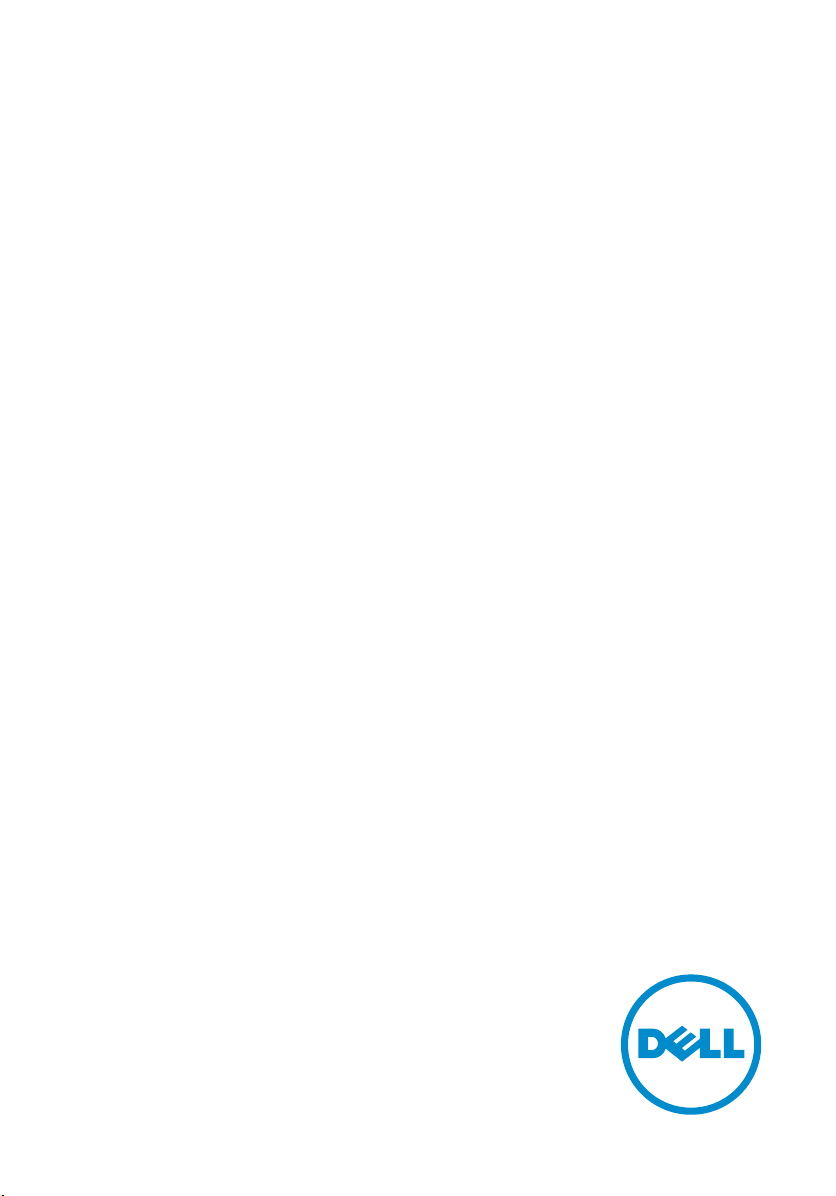
Inspiron 17
5000 Series
Руководство по эксплуатации
Модель компьютера: Inspiron 17–5748
нормативная модель: P26E
нормативный тип: P26E001
Page 2
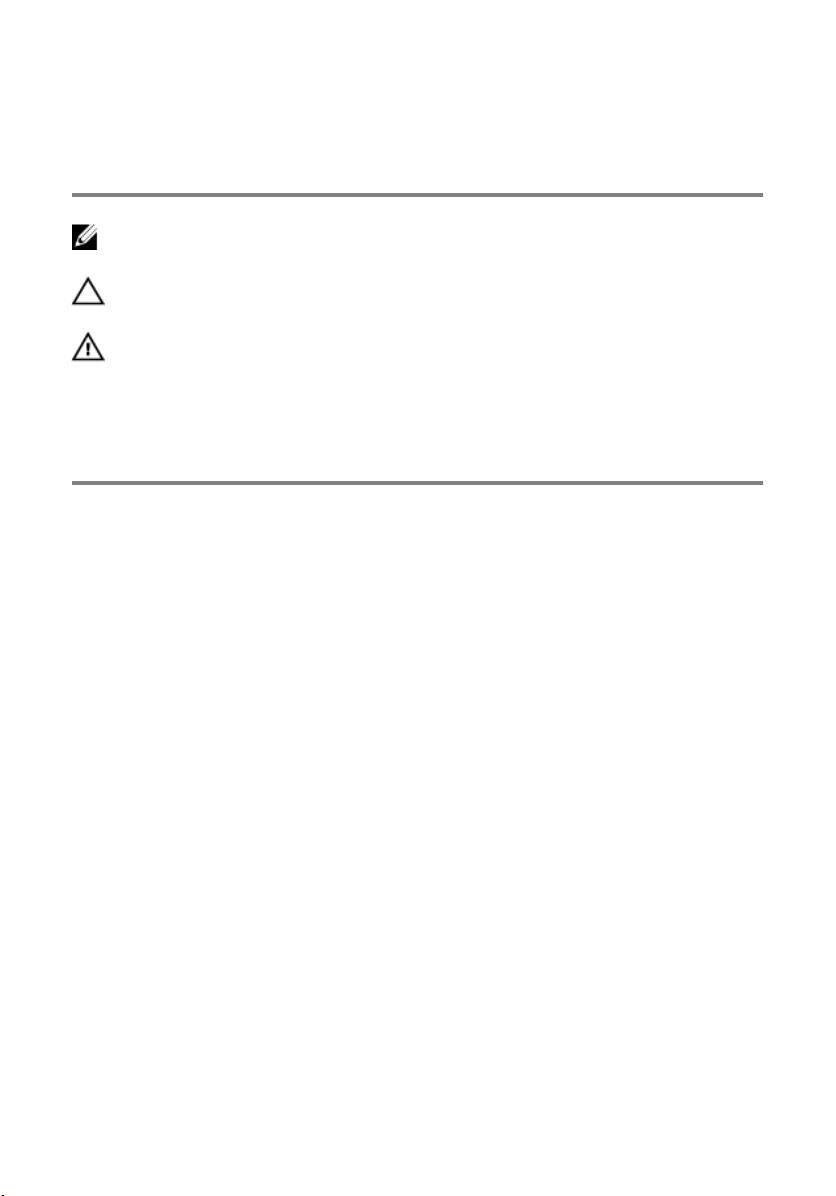
Примечания, предупреждения и
предостережения
ПРИМЕЧАНИЕ: ПРИМЕЧАНИЕ. Содержит важную информацию, которая
помогает более эффективно работать с компьютером.
ОСТОРОЖНО: ПРЕДУПРЕЖДЕНИЕ. Указывает на опасность повреждения
оборудования или потери данных и подсказывает, как этого избежать.
ПРЕДУПРЕЖДЕНИЕ: ОСТОРОЖНО! Указывает на потенциальную
опасность повреждения оборудования, получения травмы или на угрозу для
жизни.
Авторское право © 2014 Dell Inc. Все права защищены. Данное изделие защищено
американскими и международными законами об авторских правах и интеллектуальной
собственности. Dell™ и логотип Dell являются товарными знаками корпорации Dell в Соединенных
Штатах и (или) других странах. Все другие товарные знаки и наименования, упомянутые в данном
документе, могут являться товарными знаками соответствующих компаний.
2014 - 04
Rev. A00
Page 3
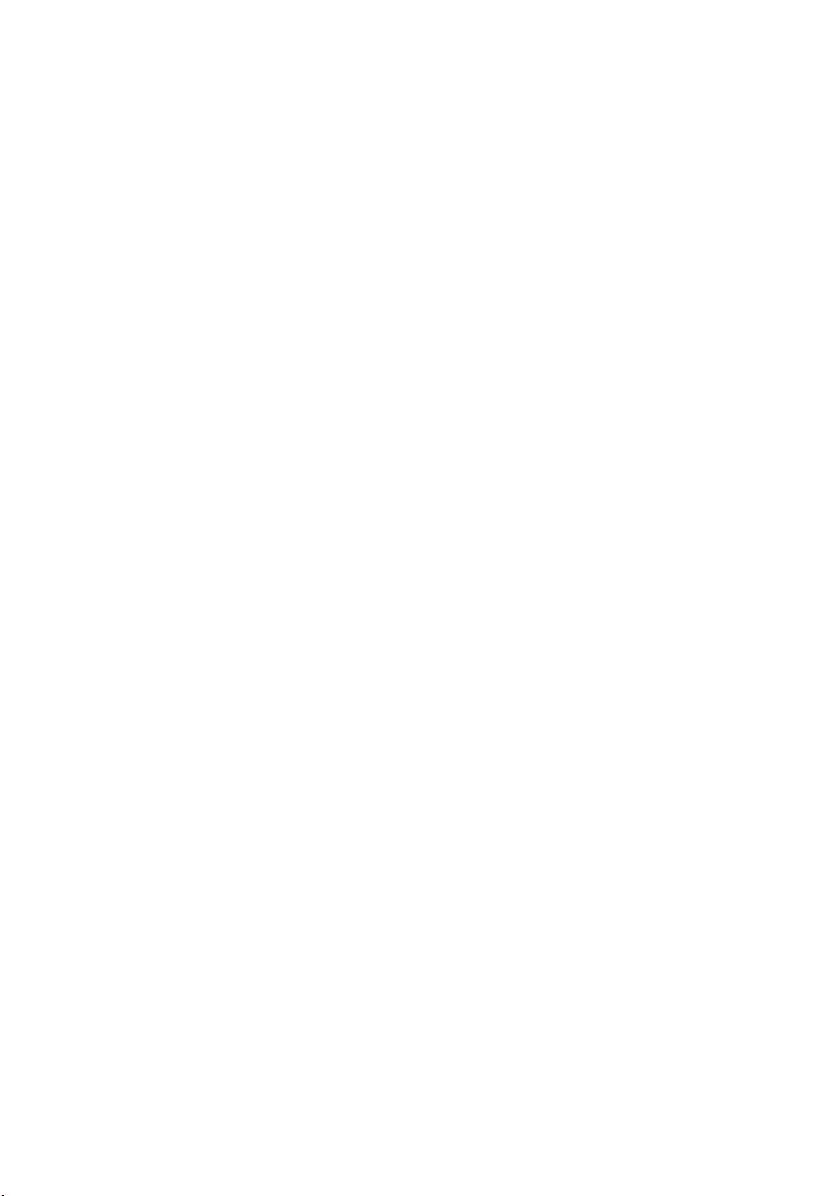
Содержание
Подготовка к работе с внутренними компонентами
компьютера...................................................................................... 9
Перед началом работы ....................................................................................... 9
Инструкции по технике безопасности................................................................. 9
Рекомендуемые инструменты............................................................................ 11
После работы с внутренними компонентами
компьютера.................................................................................... 12
Снятие аккумулятора.................................................................. 13
Последовательность действий........................................................................... 13
Установка аккумулятора............................................................ 14
Последовательность действий........................................................................... 14
Снятие нижней крышки..............................................................15
Предварительные действия................................................................................15
Последовательность действий........................................................................... 16
Установка нижней крышки........................................................17
Последовательность действий........................................................................... 17
Действия после завершения операции............................................................... 17
Извлечение оптического дисковода..........................................18
Предварительные действия............................................................................... 18
Последовательность действий........................................................................... 19
Установка оптического дисковода............................................21
Последовательность действий........................................................................... 21
Действия после завершения операции...............................................................21
Page 4
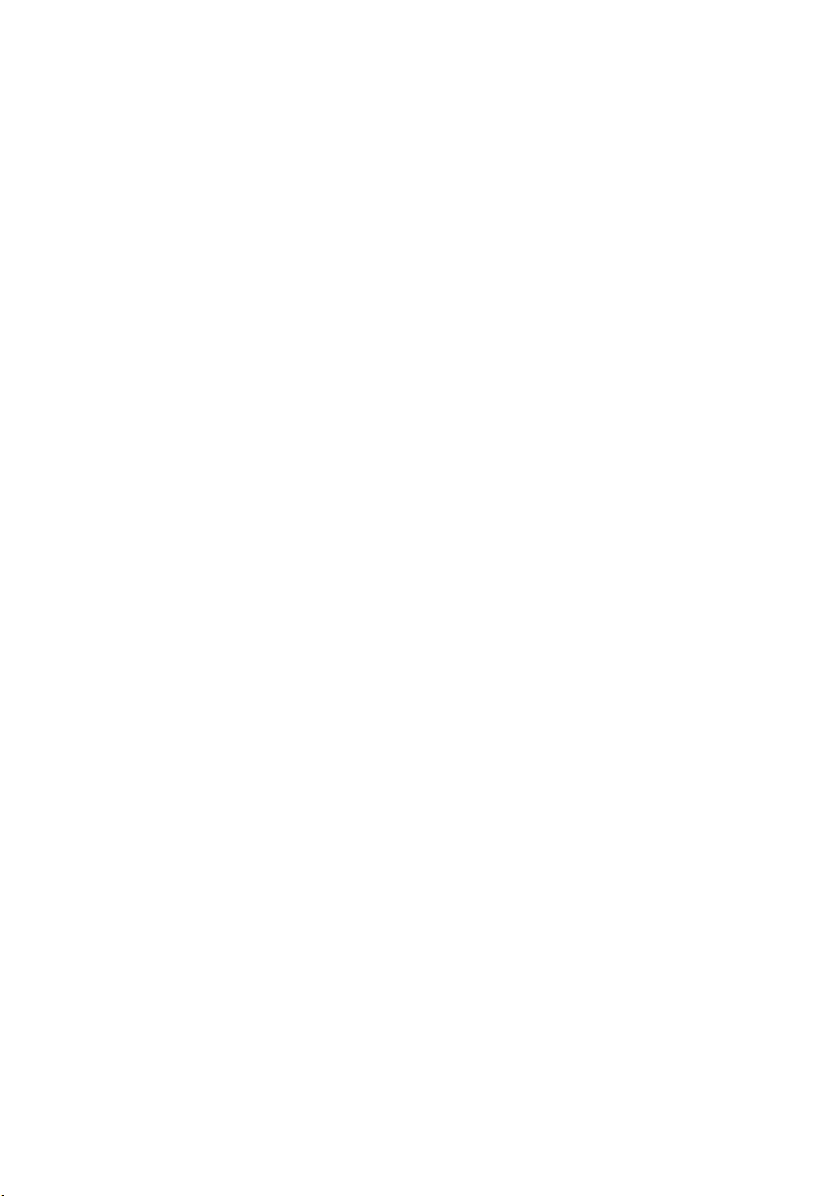
Извлечение жесткого диска........................................................22
Предварительные действия............................................................................... 22
Последовательность действий...........................................................................22
Установка жесткого диска..........................................................25
Последовательность действий...........................................................................25
Действия после завершения операции...............................................................25
Извлечение модуля памяти........................................................ 26
Предварительные действия............................................................................... 26
Последовательность действий...........................................................................27
Установка модуля памяти.......................................................... 28
Последовательность действий...........................................................................29
Действия после завершения операции...............................................................29
Извлечение платы беспроводной связи...................................30
Предварительные действия...............................................................................30
Последовательность действий...........................................................................30
Установка платы беспроводной связи..................................... 32
Последовательность действий...........................................................................32
Действия после завершения операции...............................................................32
Снятие клавиатуры......................................................................33
Предварительные действия............................................................................... 33
Последовательность действий...........................................................................33
Установка клавиатуры............................................................... 36
Последовательность действий...........................................................................36
Сгибание кабелей клавиатуры...........................................................................36
Действия после завершения операции...............................................................39
Page 5
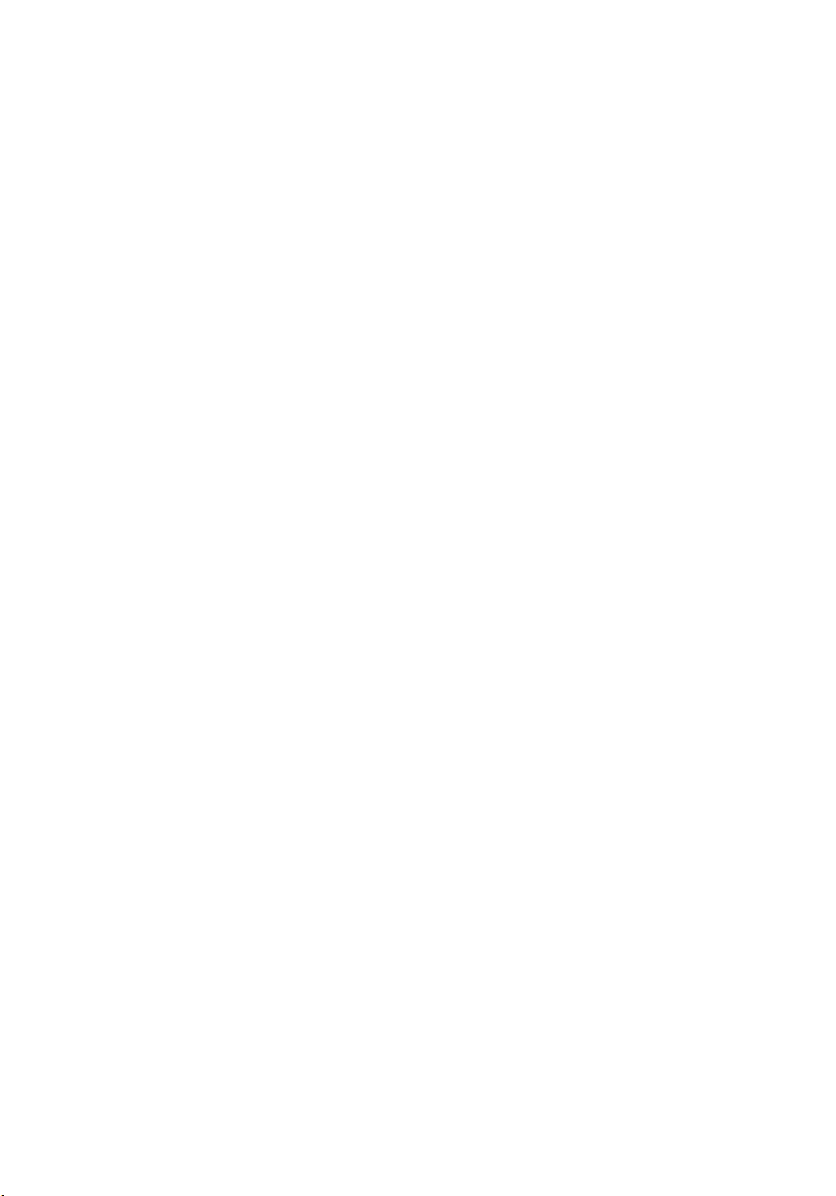
Снятие упора для рук.................................................................. 40
Предварительные действия...............................................................................40
Последовательность действий........................................................................... 41
Установка упора для рук............................................................ 45
Последовательность действий...........................................................................45
Действия после завершения операции...............................................................45
Извлечение платы кнопки питания.........................................46
Предварительные действия...............................................................................46
Последовательность действий...........................................................................46
Установка платы кнопки питания...........................................48
Последовательность действий...........................................................................48
Действия после завершения операции.............................................................. 48
Снятие сенсорной панели........................................................... 49
Предварительные действия...............................................................................49
Последовательность действий...........................................................................50
Установка сенсорной панели......................................................51
Последовательность действий........................................................................... 51
Действия после завершения операции...............................................................51
Извлечение платы разъема батареи......................................... 52
Предварительные действия............................................................................... 52
Последовательность действий...........................................................................53
Установка платы разъема батареи...........................................54
Последовательность действий...........................................................................54
Действия после завершения операции...............................................................54
Page 6
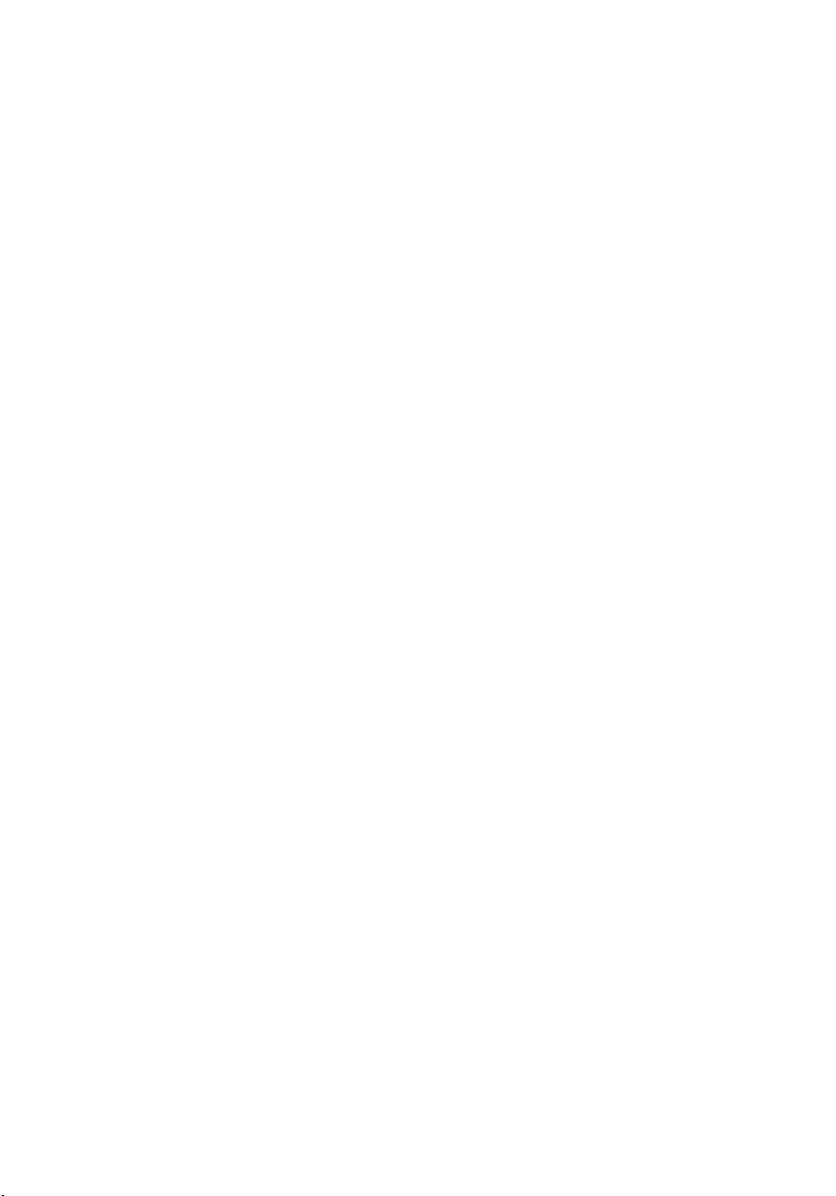
Извлечение платы ввода-вывода..............................................55
Предварительные действия............................................................................... 55
Последовательность действий...........................................................................55
Установка платы ввода-вывода................................................57
Последовательность действий...........................................................................57
Действия после завершения операции...............................................................57
Извлечение платы разъема оптического дисковода.............58
Предварительные действия............................................................................... 58
Последовательность действий...........................................................................59
Установка платы разъема оптического дисковода...............60
Последовательность действий.......................................................................... 60
Действия после завершения операции.............................................................. 60
Извлечение батарейки типа «таблетка»..................................61
Предварительные действия............................................................................... 61
Последовательность действий........................................................................... 61
Замена батареи типа «таблетка».............................................. 63
Последовательность действий...........................................................................63
Действия после завершения операции...............................................................63
Извлечение динамиков................................................................64
Предварительные действия...............................................................................64
Последовательность действий...........................................................................64
Установка динамиков..................................................................66
Последовательность действий...........................................................................66
Действия после завершения операции.............................................................. 66
Page 7
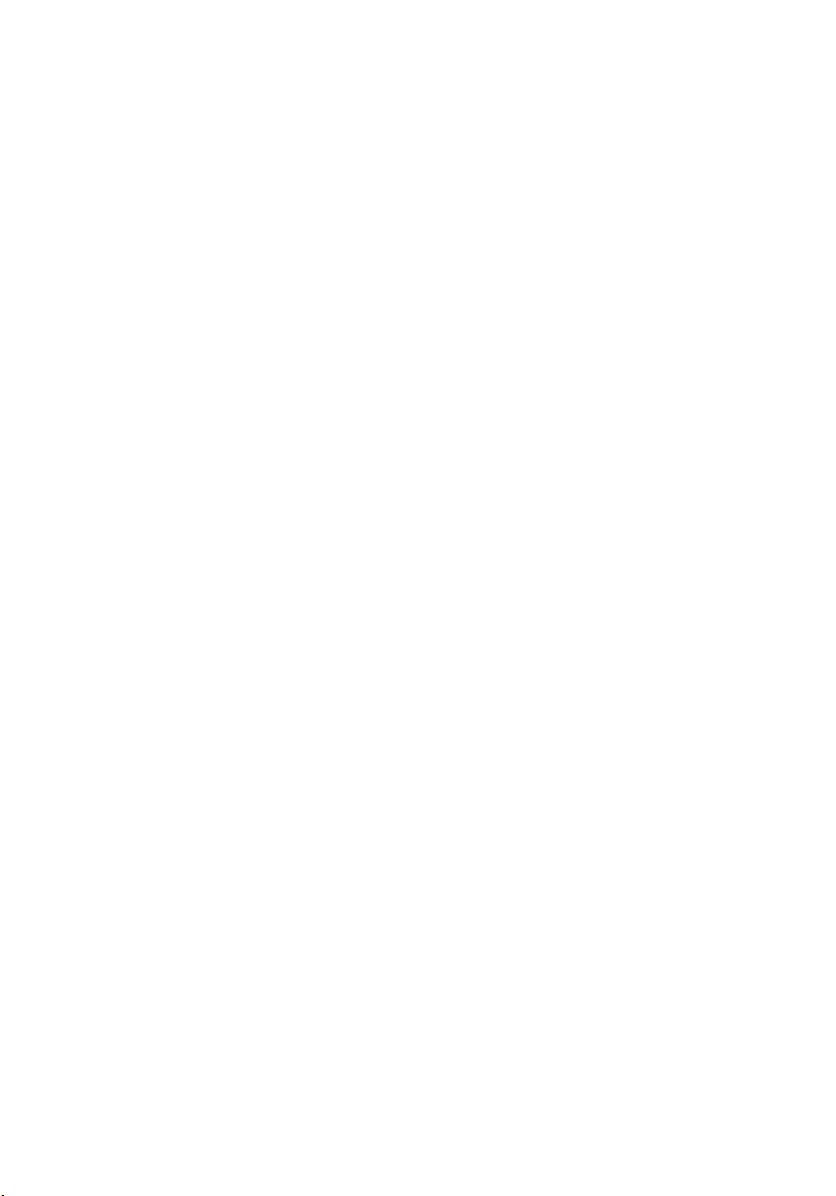
Извлечение системной платы.................................................... 67
Предварительные действия............................................................................... 67
Последовательность действий...........................................................................68
Обратная установка системной платы.....................................71
Последовательность действий........................................................................... 71
Действия после завершения операции...............................................................72
Извлечение радиатора в сборе................................................... 73
Предварительные действия............................................................................... 73
Последовательность действий...........................................................................74
Установка радиатора в сборе..................................................... 75
Последовательность действий...........................................................................75
Действия после завершения операции...............................................................75
Снятие дисплея в сборе................................................................77
Предварительные действия................................................................................77
Последовательность действий........................................................................... 77
Установка дисплея в сборе.........................................................80
Последовательность действий.......................................................................... 80
Действия после завершения операции.............................................................. 80
Снятие лицевой панели дисплея...............................................82
Предварительные действия...............................................................................82
Последовательность действий...........................................................................82
Установка лицевой панели дисплея.........................................84
Последовательность действий...........................................................................84
Действия после завершения операции.............................................................. 84
Page 8
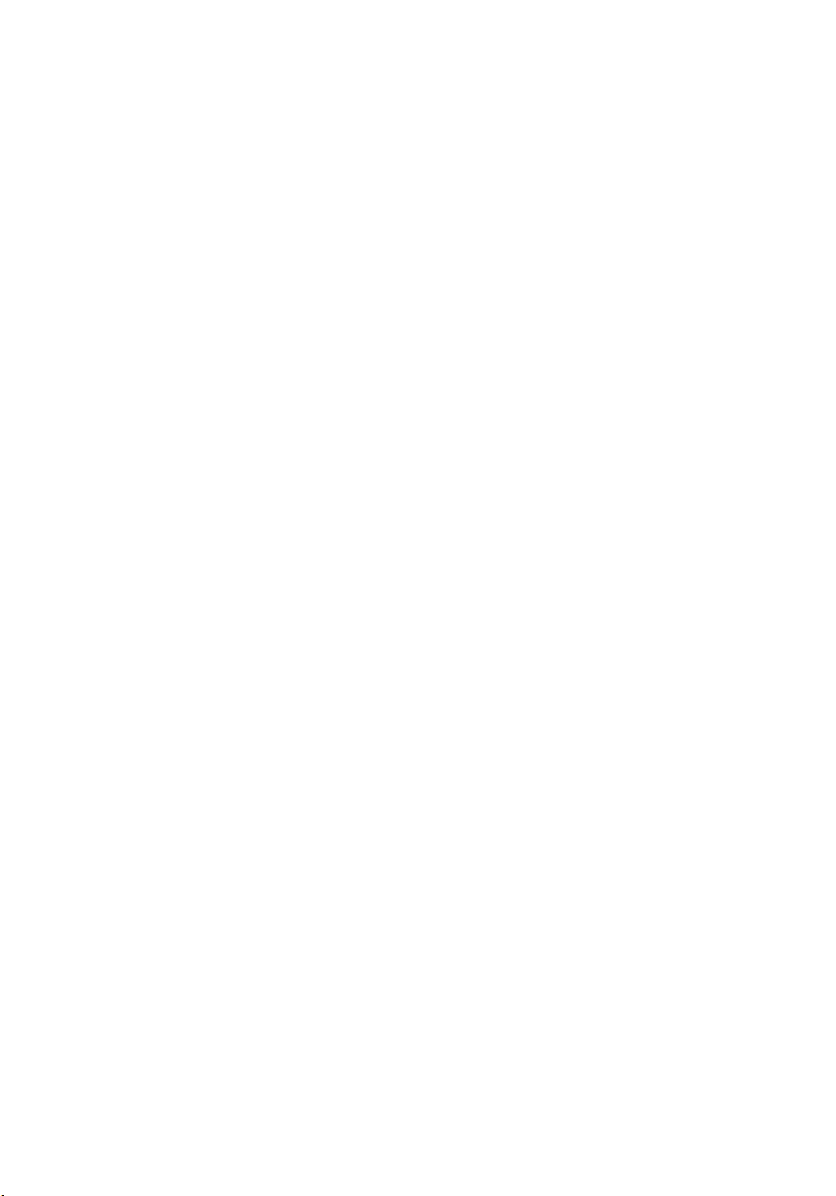
Извлечение камеры......................................................................85
Предварительные действия............................................................................... 85
Последовательность действий...........................................................................86
Установка камеры........................................................................87
Последовательность действий...........................................................................87
Действия после завершения операции...............................................................87
Снятие панели дисплея............................................................... 88
Предварительные действия...............................................................................88
Последовательность действий...........................................................................89
Установка панели дисплея..........................................................91
Последовательность действий........................................................................... 91
Действия после завершения операции...............................................................91
Снятие задней крышки дисплея и антенны в сборе............. 92
Предварительные действия............................................................................... 92
Последовательность действий...........................................................................92
Замена задней крышки дисплея и антенны в сборе............. 94
Последовательность действий...........................................................................94
Действия после завершения операции.............................................................. 94
Перепрограммирование BIOS....................................................95
Получение справки и обращение в компанию Dell.............. 96
Ресурсы для самостоятельного разрешения вопросов.......................................96
Обращение в компанию Dell.............................................................................97
Page 9
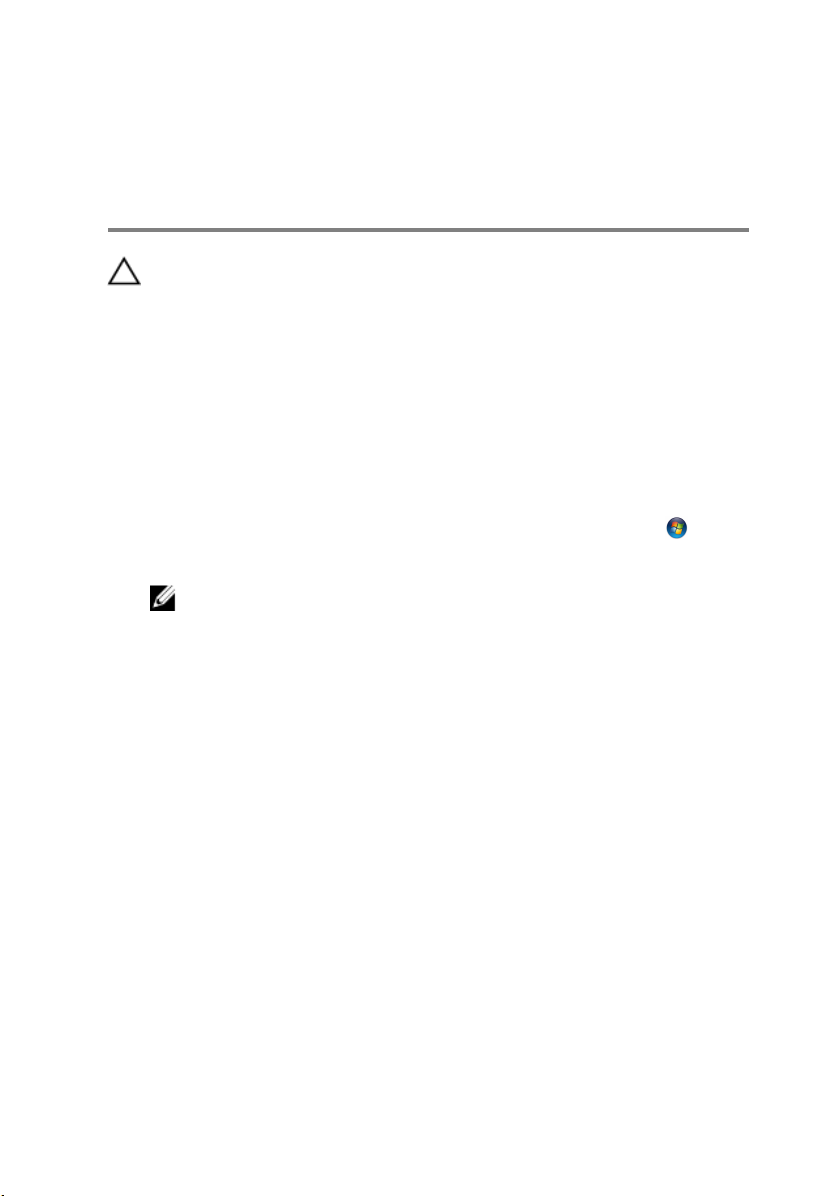
Подготовка к работе с
внутренними компонентами
компьютера
ОСТОРОЖНО: Чтобы не повредить компоненты и платы, их следует
держать за края, не прикасаясь к контактам.
Перед началом работы
1 Сохраните и закройте все открытые файлы, выйдите из всех программ.
2 Выключите компьютер.
– Windows 8 — Наведите указатель мыши на правый верхний или правый
нижний угол экрана, чтобы открыть боковую панель чудо-кнопок, и
нажмите Параметры → Питание → Выключение.
– Windows 7 — Щелкните мышью или коснитесь пальцем Пуск →
Выключение .
ПРИМЕЧАНИЕ: При использовании другой операционной системы
ознакомьтесь с инструкциями по выключению в документации к
операционной системе.
3 Отсоедините компьютер и все внешние устройства от электросети.
4 Отсоедините от компьютера все кабели (например, телефонные кабели,
сетевые кабели и т.д.).
5 Отсоедините от компьютера все внешние и периферийные устройства
(например, клавиатуру, мышь, монитор и т.д.).
6 Извлеките все мультимедийные карты и оптические диски из компьютера,
если таковые имеются.
Инструкции по технике безопасности
Следуйте этим инструкциям во избежание повреждений компьютера и для
собственной безопасности.
9
Page 10
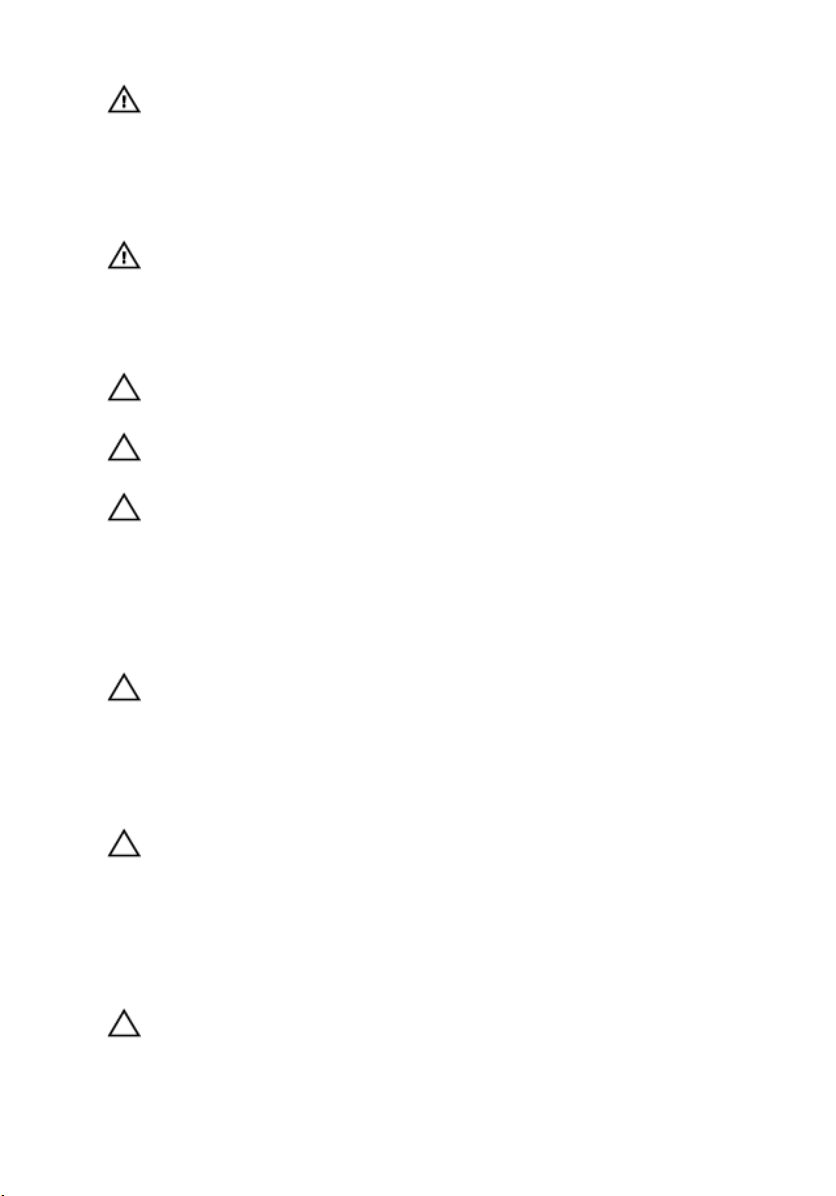
ПРЕДУПРЕЖДЕНИЕ: Перед началом работы с внутренними
компонентами компьютера ознакомьтесь с указаниями по технике
безопасности, прилагаемыми к компьютеру. Дополнительные сведения
о рекомендуемых правилах техники безопасности можно посмотреть на
начальной странице раздела, посвященного соответствию
нормативным требованиям: dell.com/regulatory_compliance.
ПРЕДУПРЕЖДЕНИЕ: Отсоедените компьютер от всех источников
питания перед снятием крышки компьютера или панелей. После
окончания работы с внутренними компонентами компьютера,
установите все крышки, панели и винты на место, перед тем как,
подключить компьютер к источнику питания.
ОСТОРОЖНО: Чтобы не повредить компьютер, работы следует
выполнять на плоской и чистой поверхности.
ОСТОРОЖНО: Чтобы не повредить компоненты и платы, их следует
держать за края, не прикасаясь к контактам.
ОСТОРОЖНО: Только авторизованный профессиональный
технический специалист сервисной службы может снять крышку
компьютера и получить доступ к внутреннему содержанию
компьютера. Дополнительную информацию о мерах предосторожности
работе с внутренними компонентами компьютера и защите от
электростатического разряда смотрите в разделе по технике
безопасности.
ОСТОРОЖНО: Прежде чем прикасаться к чему-либо внутри
компьютера, снимите статическое электричество, прикоснувшись к
некрашеной металлической поверхности (например, на задней панели
компьютера). Во время работы периодически прикасайтесь к
некрашеной металлической поверхности, чтобы снять статическое
электричество, которое может повредить внутренние компоненты.
ОСТОРОЖНО: При отсоединении кабеля беритесь за разъем или
специальную петлю на нем. Не тяните за кабель. У некоторых кабелей
имеются разъемы с фиксирующими лапками или винты с накатанной
головкой, которые вы должны высвободить перед тем, как отсоединять
кабель. При отсоединении кабелей, старайтесь разносить их по прямой
линии, чтобы не погнуть контакты. При подсоединении кабелей,
убедитесь в правильной ориентации и соосности частей разъема.
ОСТОРОЖНО: При отсоединении сетевого кабеля необходимо сначала
отсоединить его от компьютера, а затем от сетевого устройства.
10
Page 11
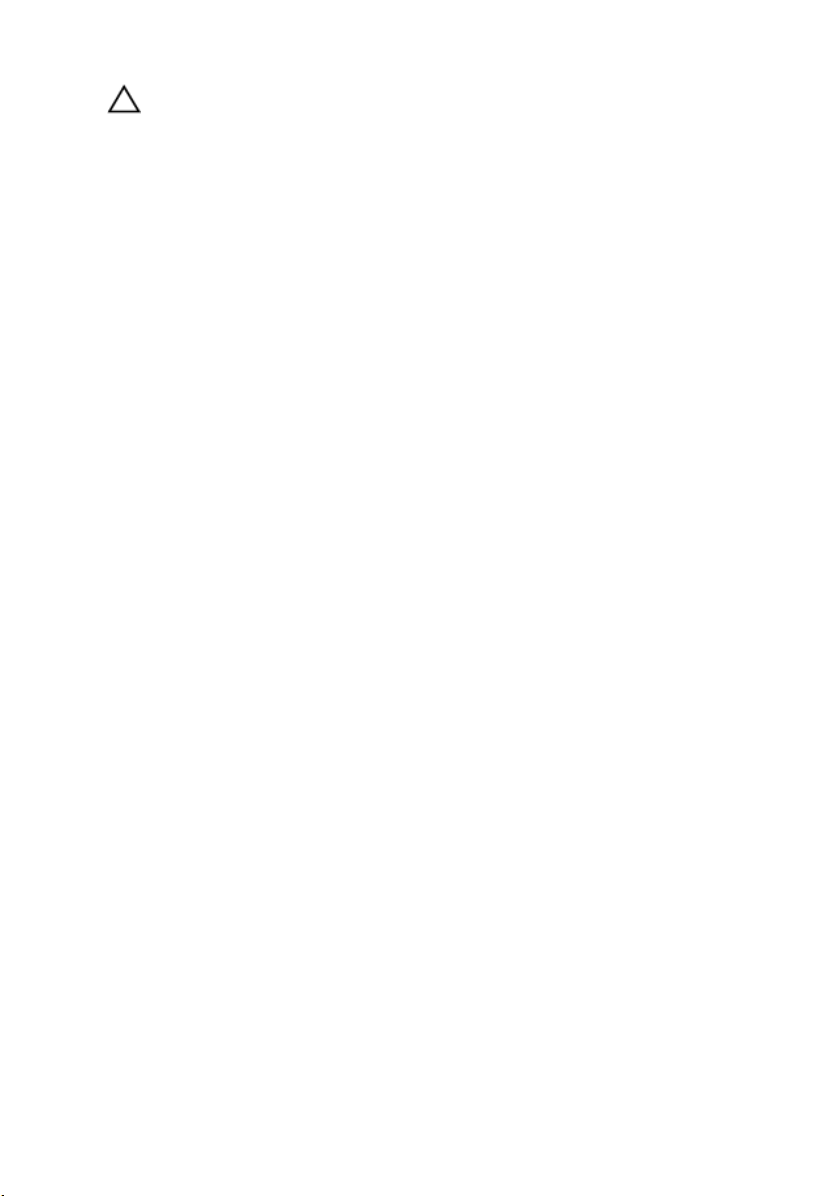
ОСТОРОЖНО: Нажмите и извлеките все карты памяти из устройства
чтения карт памяти.
Рекомендуемые инструменты
Для выполнения процедур, описанных в этом документе, могут потребоваться
следующие инструменты:
• Крестовая отвертка
• пластмассовая палочка
11
Page 12
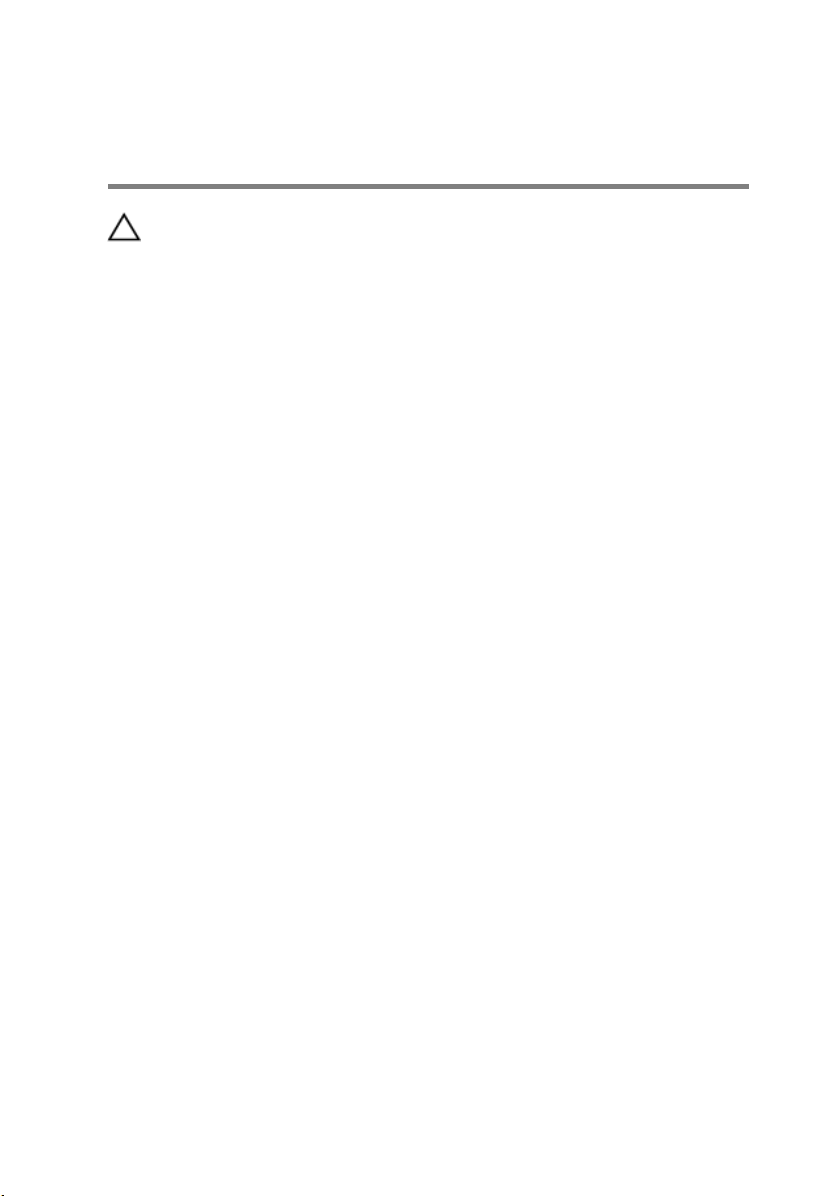
После работы с внутренними компонентами компьютера
ОСТОРОЖНО: Забытые или плохо закрученные винты внутри
компьютера могут привести к его серьезным повреждениям.
1 Вставьте на место все винты и убедитесь в том, что внутри компьютера не
остались затерявшиеся винты.
2 Подключите все внешние и периферийные устройства, а также кабели,
удаленные перед началом работы на компьютере.
3 Установите все медиа-карты, диски и любые другие части, чкоторые были
отключены перед работой на компьютере.
4 Подключите компьютер и все внешние устройства к электросети.
5 Включите компьютер.
12
Page 13
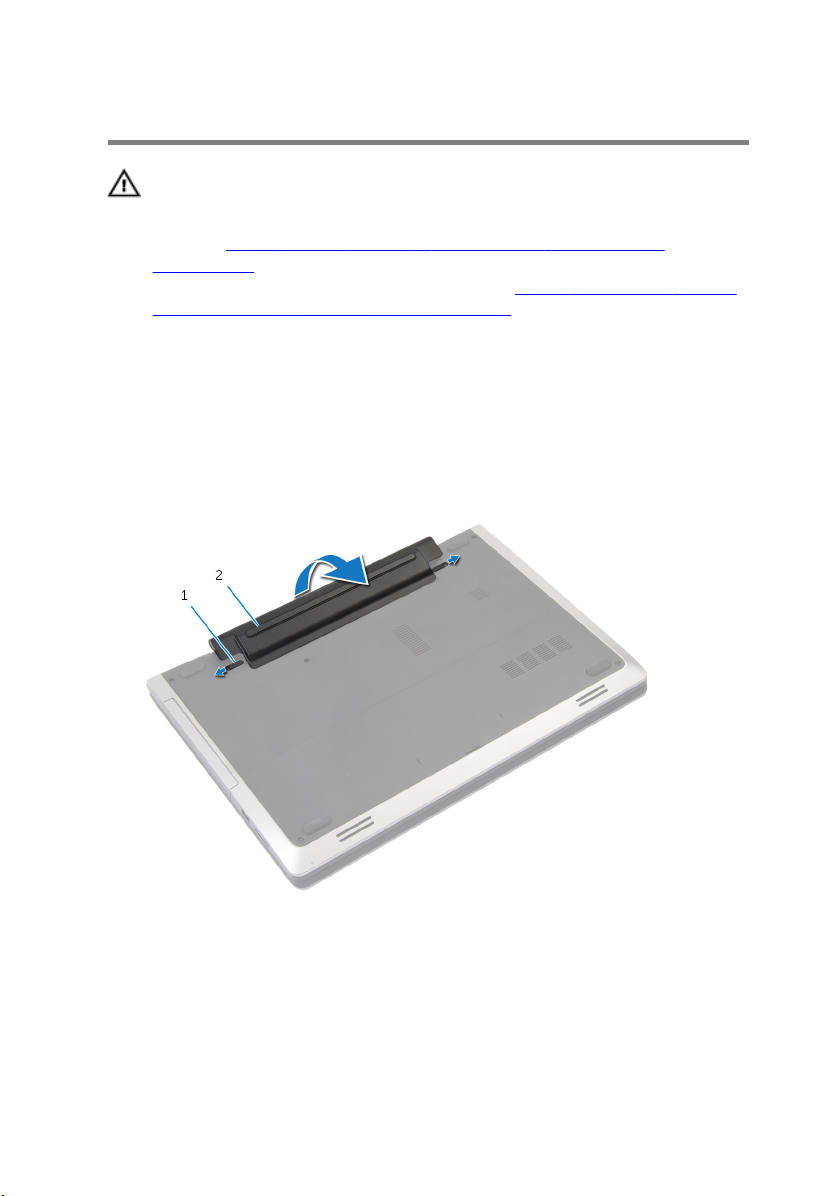
Снятие аккумулятора
ПРЕДУПРЕЖДЕНИЕ: Перед началом работы с внутренними
компонентами компьютера ознакомьтесь с информацией по технике
безопасности, прилагаемой к компьютеру, и следуйте инструкциям
раздела "
компьютера". После завершения работы с внутренними компонентами
компьютера следуйте инструкциям раздела
с внутренними компонентами компьютера". Информацию о
рекомендуемых правилах техники безопасности см. на начальной
странице раздела Regulatory Compliance (Соответствие стандартам) на
веб-узле dell.com/regulatory_compliance.
Последовательность действий
1 Закройте дисплей и переверните компьютер.
2 Сдвиньте фиксаторы аккумулятора в открытое положение.
Перед началом работы с внутренними компонентами
"После завершения работы
1 защелки (2) 2 батарею
3 Приподнимите и извлеките батарею из отсека батареи.
4 Переверните компьютер и откройте крышку дисплея до упора.
5 Нажмите и удерживайте кнопку включения питания в течение 5 секунд,
чтобы заземлить системную плату.
13
Page 14
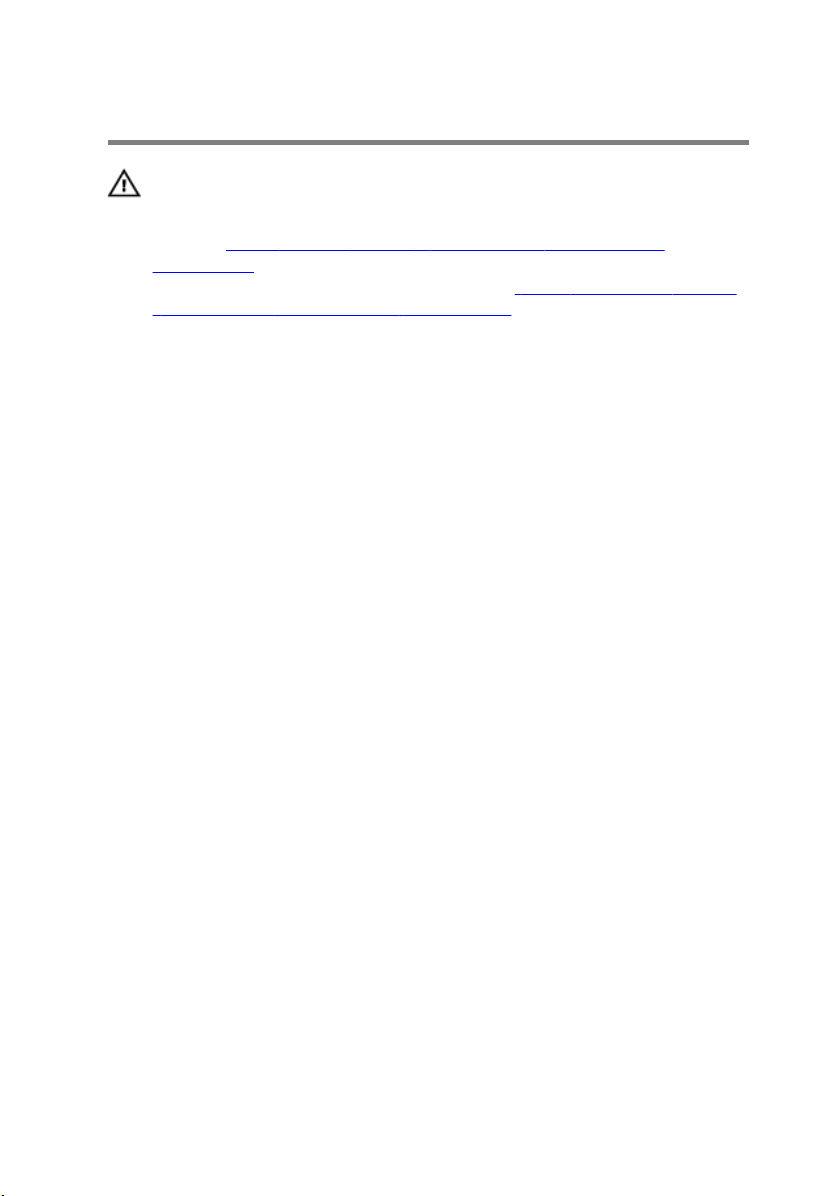
Установка аккумулятора
ПРЕДУПРЕЖДЕНИЕ: Перед началом работы с внутренними
компонентами компьютера ознакомьтесь с информацией по технике
безопасности, прилагаемой к компьютеру, и следуйте инструкциям
раздела "
компьютера". После завершения работы с внутренними компонентами
компьютера следуйте инструкциям раздела
с внутренними компонентами компьютера". Информацию о
рекомендуемых правилах техники безопасности см. на начальной
странице раздела Regulatory Compliance (Соответствие стандартам) на
веб-узле dell.com/regulatory_compliance.
Последовательность действий
1 Выровняйте пазы на аккумуляторе с выступами в отсеке аккумулятора.
2 Зафиксируйте аккумулятор в гнезде.
Перед началом работы с внутренними компонентами
"После завершения работы
14
Page 15
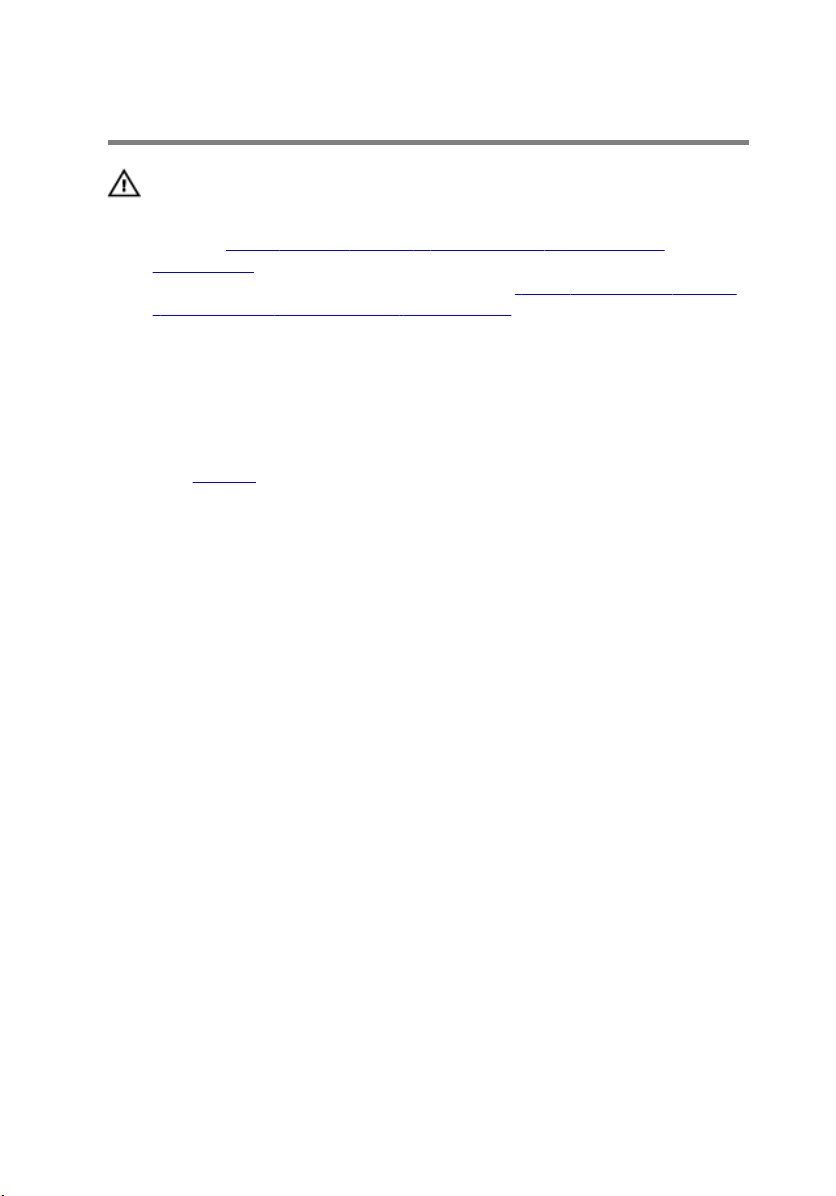
Снятие нижней крышки
ПРЕДУПРЕЖДЕНИЕ: Перед началом работы с внутренними
компонентами компьютера ознакомьтесь с информацией по технике
безопасности, прилагаемой к компьютеру, и следуйте инструкциям
раздела "
компьютера". После завершения работы с внутренними компонентами
компьютера следуйте инструкциям раздела
с внутренними компонентами компьютера". Информацию о
рекомендуемых правилах техники безопасности см. на начальной
странице раздела Regulatory Compliance (Соответствие стандартам) на
веб-узле dell.com/regulatory_compliance.
Предварительные действия
Извлеките батарею.
Перед началом работы с внутренними компонентами
"После завершения работы
15
Page 16

Последовательность действий
1 Выкрутите винты, которыми нижняя крышка крепится к основанию
компьютера.
1 основание компьютера 2 нижнюю крышку
3 винты (2 шт.)
2 Подушечками пальцев приподнимите нижнюю крышку с основания
компьютера.
16
Page 17
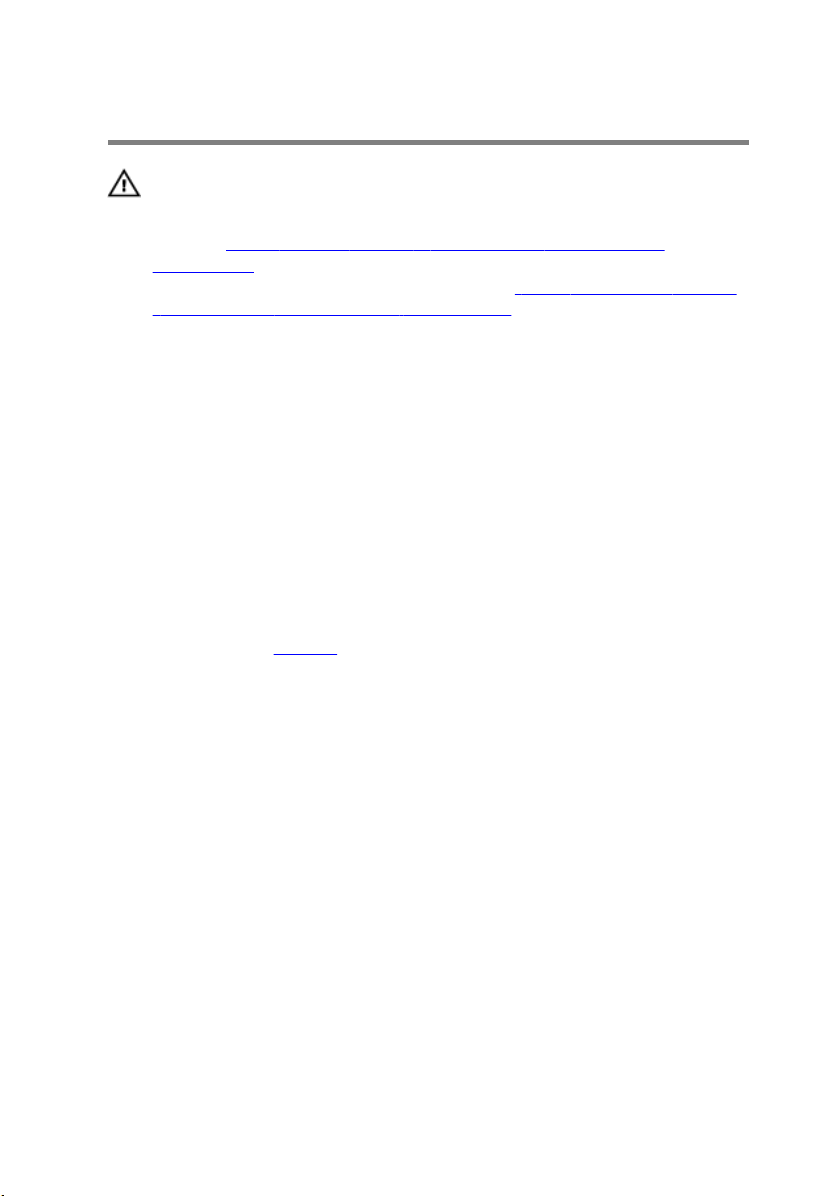
Установка нижней крышки
ПРЕДУПРЕЖДЕНИЕ: Перед началом работы с внутренними
компонентами компьютера ознакомьтесь с информацией по технике
безопасности, прилагаемой к компьютеру, и следуйте инструкциям
раздела "
компьютера". После завершения работы с внутренними компонентами
компьютера следуйте инструкциям раздела
с внутренними компонентами компьютера". Информацию о
рекомендуемых правилах техники безопасности см. на начальной
странице раздела Regulatory Compliance (Соответствие стандартам) на
веб-узле dell.com/regulatory_compliance.
Последовательность действий
1 Опустите фиксаторы на крышке основания в выступы в основании
компьютера и установите нижнюю крышку на место со щелчком.
2 Вверните обратно винты, которыми нижняя крышка крепится к основанию
компьютера.
Действия после завершения операции
Установите на место батарею.
Перед началом работы с внутренними компонентами
"После завершения работы
17
Page 18
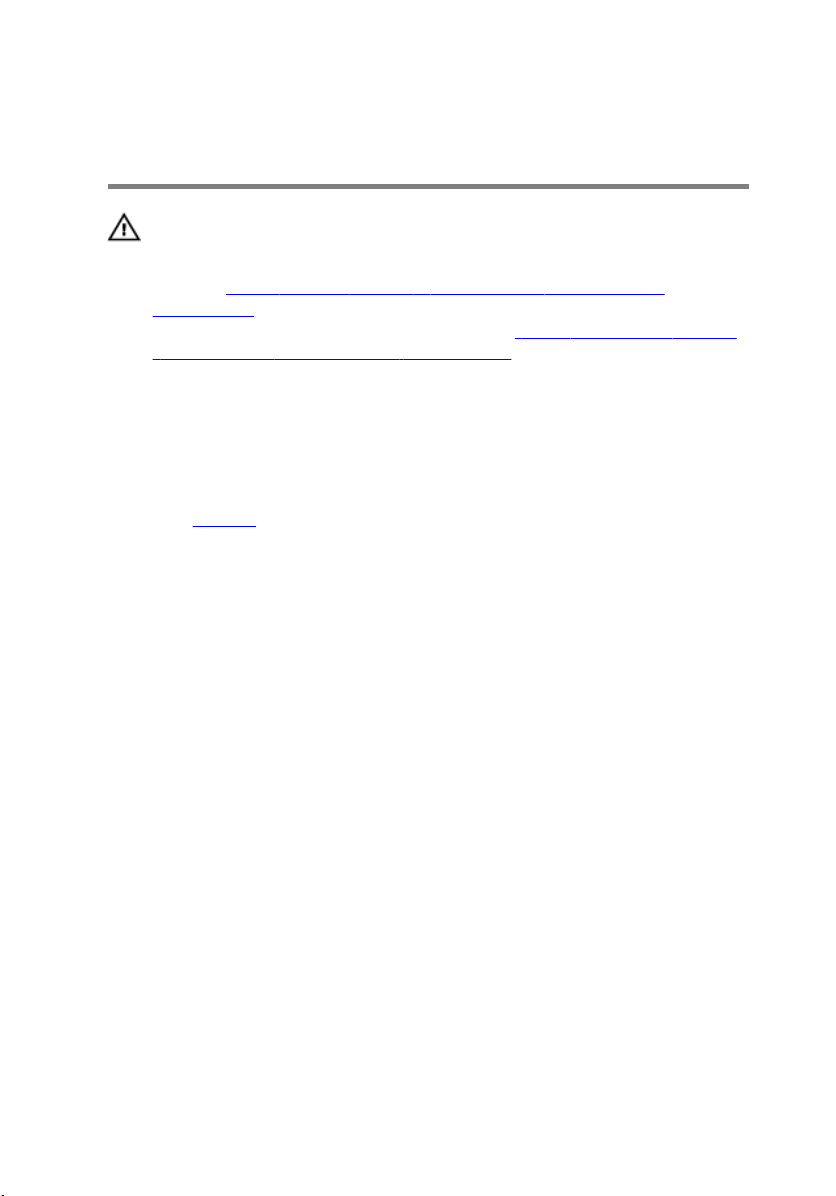
Извлечение оптического
дисковода
ПРЕДУПРЕЖДЕНИЕ: Перед началом работы с внутренними
компонентами компьютера ознакомьтесь с информацией по технике
безопасности, прилагаемой к компьютеру, и следуйте инструкциям
раздела "
компьютера". После завершения работы с внутренними компонентами
компьютера следуйте инструкциям раздела "После завершения работы
с внутренними компонентами компьютера". Информацию о
рекомендуемых правилах техники безопасности см. на начальной
странице раздела Regulatory Compliance (Соответствие стандартам) на
веб-узле dell.com/regulatory_compliance.
Предварительные действия
Извлеките батарею.
Перед началом работы с внутренними компонентами
18
Page 19
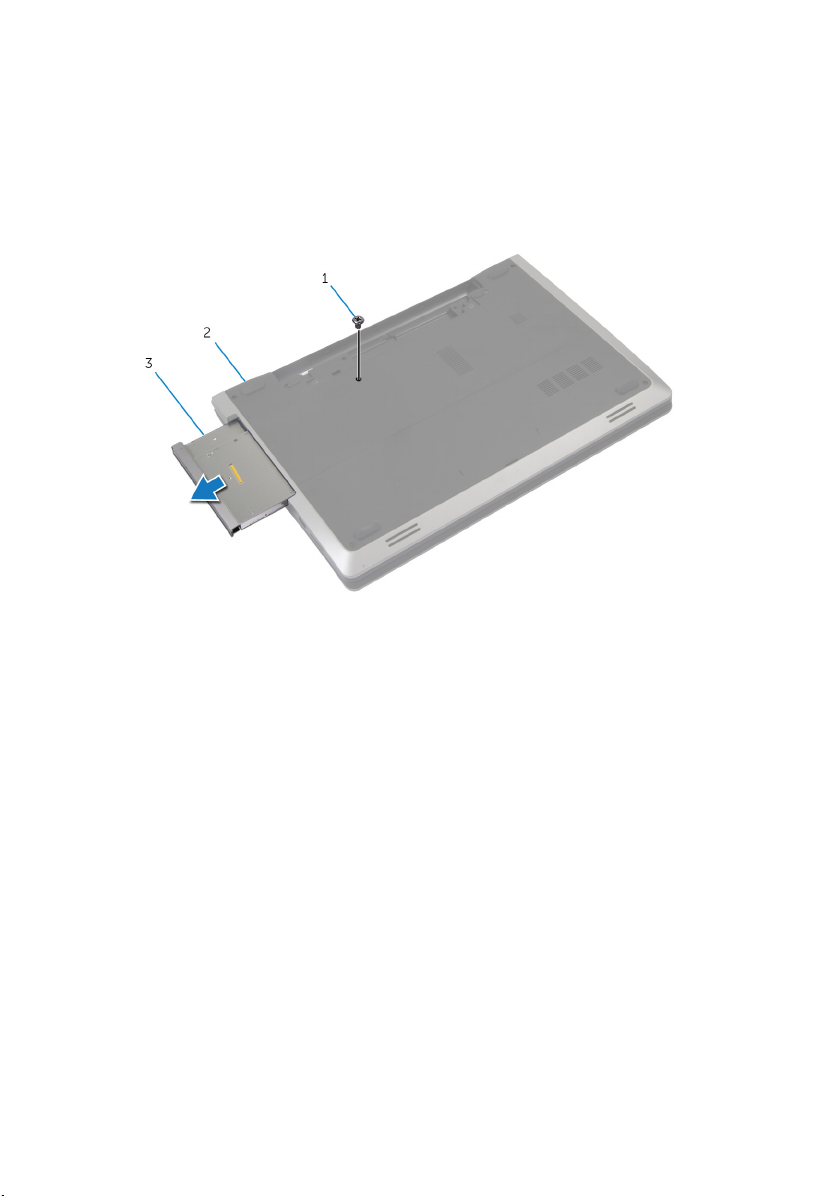
Последовательность действий
1 Выверните винт, которым оптический дисковод в сборе крепится к
основанию компьютера.
2 Подушечками пальцев выдвиньте оптический дисковод в сборе из
соответствующего отсека.
1 винт 2 основание компьютера
3 оптический дисковод в сборе
3 Выверните винт, которым скоба оптического дисковода крепится к
оптическому дисководу в сборе.
4 Снимите скобу с блока оптического дисковода.
19
Page 20

5 Аккуратно подденьте лицевую панель оптического дисковода и извлеките ее
из оптического дисковода.
1 винт 2 скоба оптического
дисковода
3 оптический дисковод 4 лицевая панель оптического
дисковода
20
Page 21
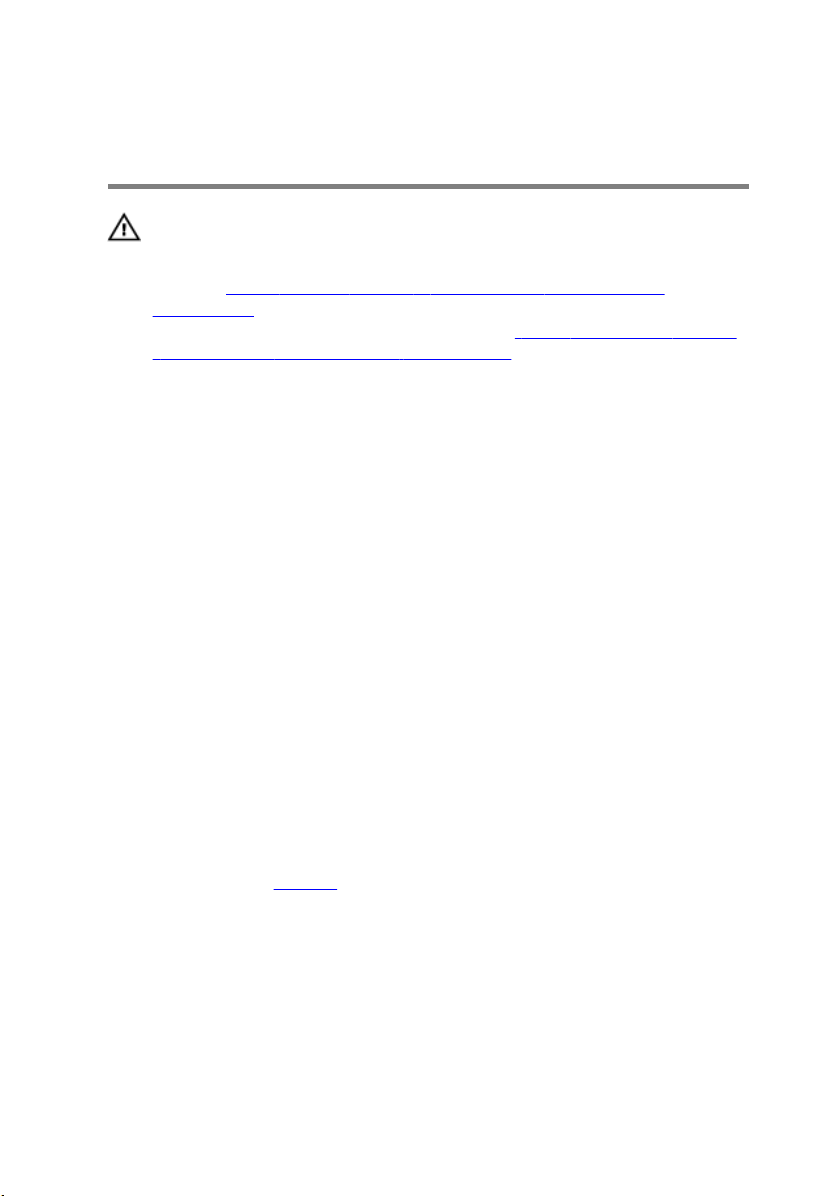
Установка оптического
дисковода
ПРЕДУПРЕЖДЕНИЕ: Перед началом работы с внутренними
компонентами компьютера ознакомьтесь с информацией по технике
безопасности, прилагаемой к компьютеру, и следуйте инструкциям
раздела "
компьютера". После завершения работы с внутренними компонентами
компьютера следуйте инструкциям раздела "После завершения работы
с внутренними компонентами компьютера". Информацию о
рекомендуемых правилах техники безопасности см. на начальной
странице раздела Regulatory Compliance (Соответствие стандартам) на
веб-узле dell.com/regulatory_compliance.
Последовательность действий
1 Совместите выступы на лицевой панели оптического дисковода с пазами на
оптическом дисководе и вставьте лицевую панель оптического дисковода на
место до щелчка.
2 Совместите винтовые отверстия скобы оптического дисковода с винтовыми
отверстиями на оптическом дисководе в сборе.
3 Вверните обратно винты, которыми скоба оптического дисковода крепится к
оптическому дисководу в сборе.
4 Вставьте оптический дисковод в сборе в соответствующий отсек и убедитесь
в том, что резьбовое отверстие на скобе оптического дисковода совмещено с
резьбовым отверстием на корпусе компьютера.
5 Вверните обратно винт, которым оптический дисковод в сборе крепится к
основанию компьютера.
Перед началом работы с внутренними компонентами
Действия после завершения операции
Установите на место батарею.
21
Page 22
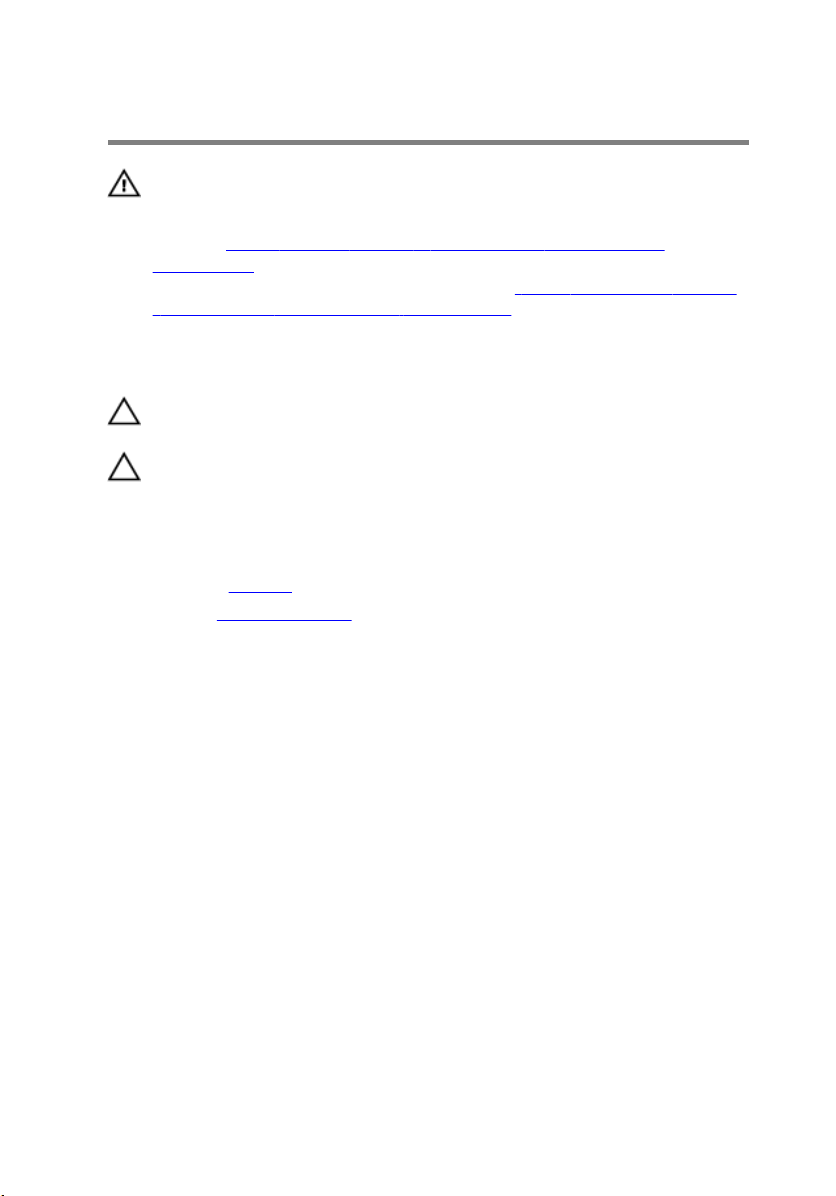
Извлечение жесткого диска
ПРЕДУПРЕЖДЕНИЕ: Перед началом работы с внутренними
компонентами компьютера ознакомьтесь с информацией по технике
безопасности, прилагаемой к компьютеру, и следуйте инструкциям
раздела "
компьютера". После завершения работы с внутренними компонентами
компьютера следуйте инструкциям раздела
с внутренними компонентами компьютера". Информацию о
рекомендуемых правилах техники безопасности см. на начальной
странице раздела Regulatory Compliance (Соответствие стандартам) на
веб-узле dell.com/regulatory_compliance.
ОСТОРОЖНО: Жесткие диски крайне хрупкие. Соблюдайте
осторожность при обращении с жестким диском.
ОСТОРОЖНО: Не извлекайте жесткий диск, пока компьютер включен
или находится в режиме сна, чтобы не допустить потери данных.
Предварительные действия
1 Извлеките батарею.
2 Снимите нижнюю крышку.
Последовательность действий
Перед началом работы с внутренними компонентами
"После завершения работы
1 Выверните винт, которым жесткий диск в сборе крепится к основанию
компьютера.
2 Потянув за язычок, сдвиньте жесткий диск в сборе, чтобы отсоединить его от
системной платы.
22
Page 23

3 Снимите жесткий диск в сборе с основания компьютера.
1 винт 2 язычок
3 жесткий диск в сборе
4 Выверните винты, которыми каркас жесткого диска крепится к жесткому
диску.
23
Page 24
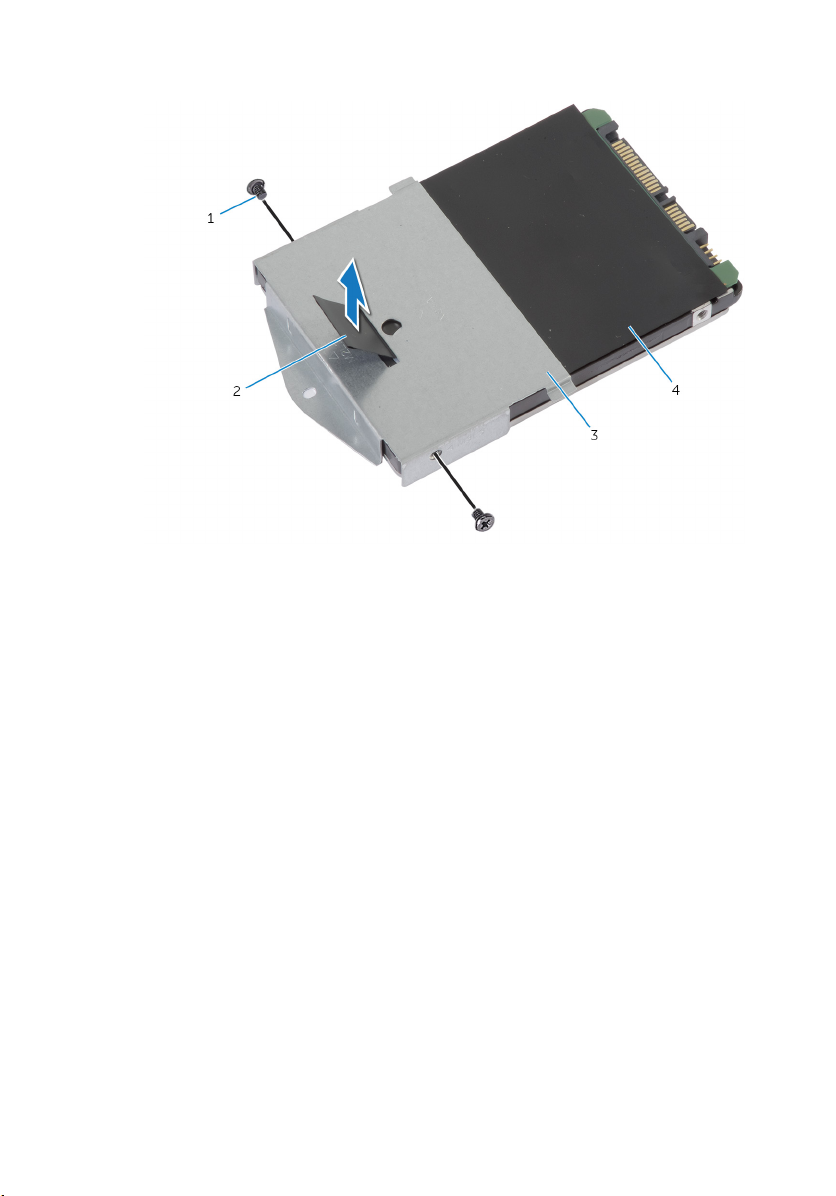
5 Потяните за язычок, чтобы снять скобу жесткого диска с жесткого диска.
1 винты (2 шт.) 2 язычок
3 скоба жесткого диска 4 жесткий диск
24
Page 25
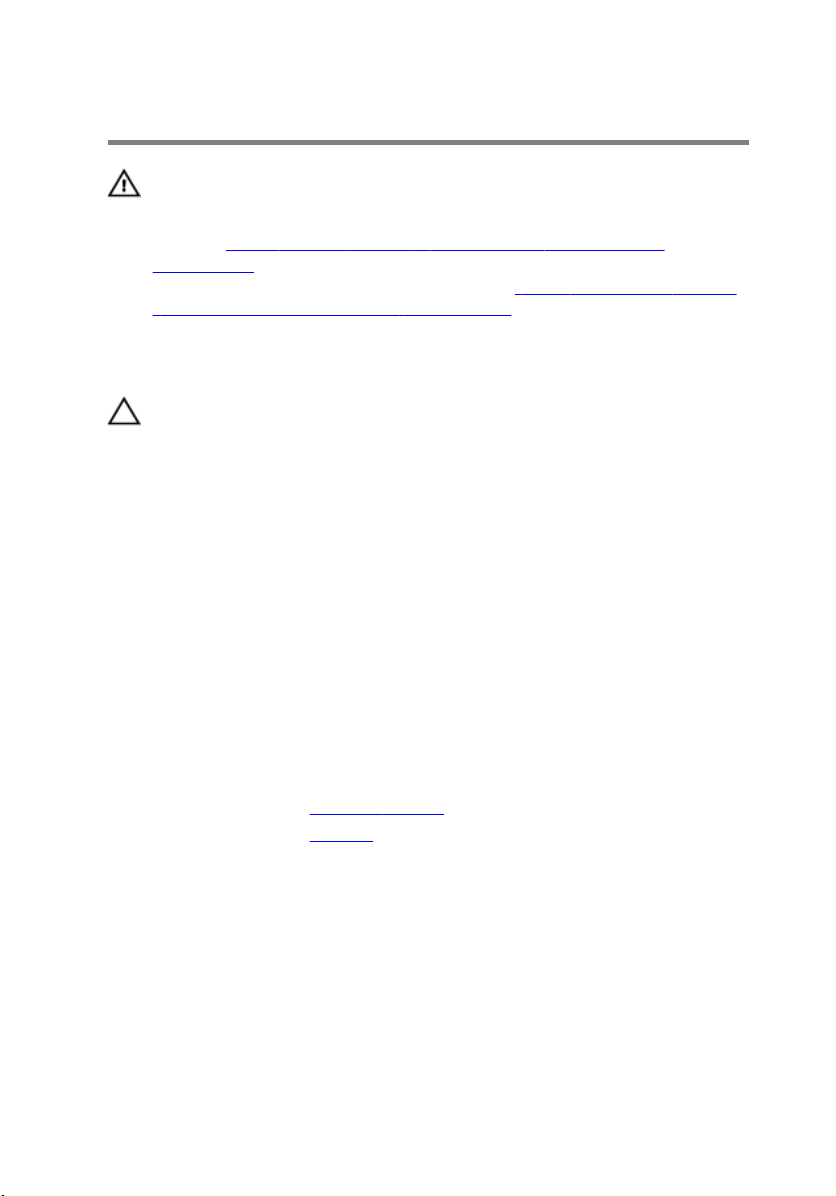
Установка жесткого диска
ПРЕДУПРЕЖДЕНИЕ: Перед началом работы с внутренними
компонентами компьютера ознакомьтесь с информацией по технике
безопасности, прилагаемой к компьютеру, и следуйте инструкциям
раздела "
компьютера". После завершения работы с внутренними компонентами
компьютера следуйте инструкциям раздела
с внутренними компонентами компьютера". Информацию о
рекомендуемых правилах техники безопасности см. на начальной
странице раздела Regulatory Compliance (Соответствие стандартам) на
веб-узле dell.com/regulatory_compliance.
ОСТОРОЖНО: Жесткие диски крайне хрупкие. Соблюдайте
осторожность при обращении с жестким диском.
Последовательность действий
1 Совместите отверстия для винтов на скобе жесткого диска с отверстиями для
винтов на жестком диске.
2 Заверните винты, которыми скоба жесткого диска крепится к жесткому
диску.
3 Установите жесткий диск в сборе в отсек для жесткого диска.
4 Сдвиньте и подсоедините жесткий диск в сборе к системной плате.
5 Вверните обратно винт, которым жесткий диск в сборе крепится к основанию
компьютера.
Перед началом работы с внутренними компонентами
"После завершения работы
Действия после завершения операции
1 Установите на место нижнюю крышку.
2 Установите на место батарею.
25
Page 26
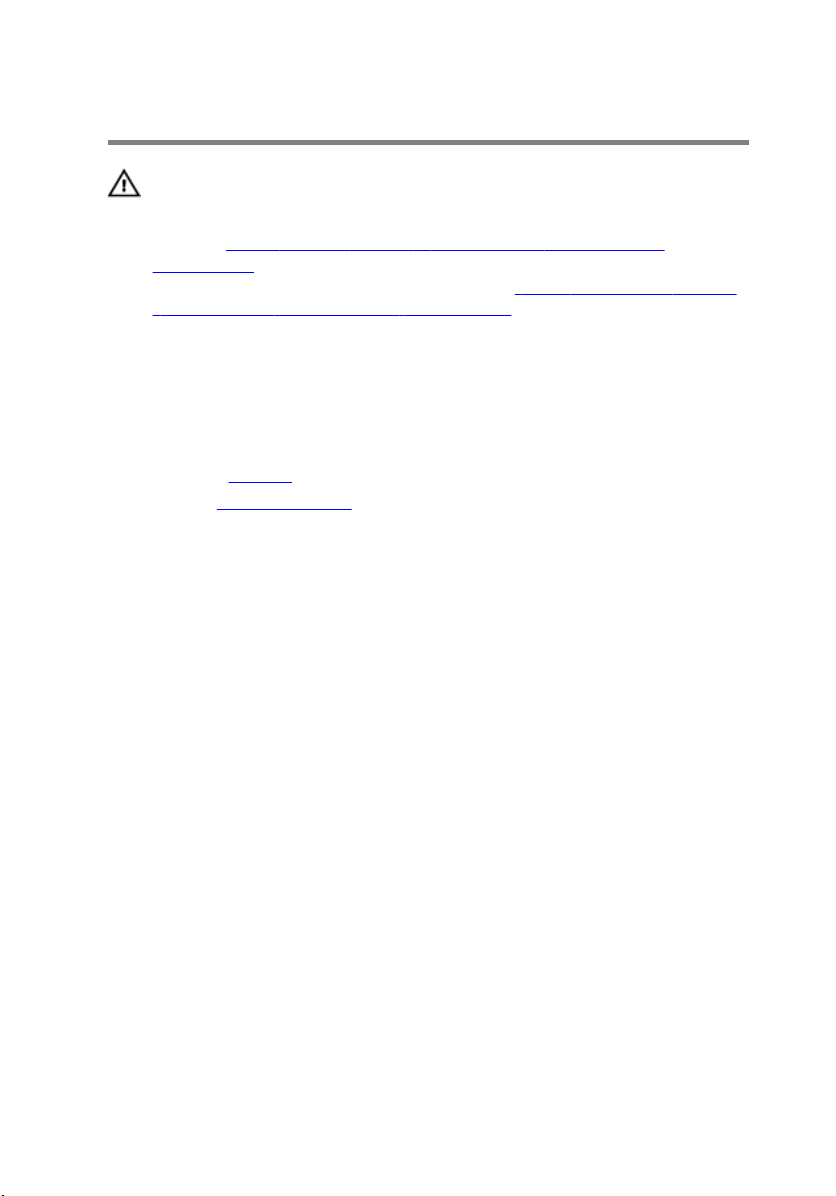
Извлечение модуля памяти
ПРЕДУПРЕЖДЕНИЕ: Перед началом работы с внутренними
компонентами компьютера ознакомьтесь с информацией по технике
безопасности, прилагаемой к компьютеру, и следуйте инструкциям
раздела "
компьютера". После завершения работы с внутренними компонентами
компьютера следуйте инструкциям раздела
с внутренними компонентами компьютера". Информацию о
рекомендуемых правилах техники безопасности см. на начальной
странице раздела Regulatory Compliance (Соответствие стандартам) на
веб-узле dell.com/regulatory_compliance.
Предварительные действия
1 Извлеките батарею.
2 Снимите нижнюю крышку.
Перед началом работы с внутренними компонентами
"После завершения работы
26
Page 27

Последовательность действий
1 Подушечками пальцев осторожно раскрывайте фиксаторы с каждой стороны
разъема модуля памяти до тех пор, пока модуль памяти слегка не выскочит
из разъема.
1 Защелки (2) 2 модуль памяти
3 разъем модуля памяти
2 Выдвиньте и извлеките модуль памяти из разъема модуля памяти.
27
Page 28
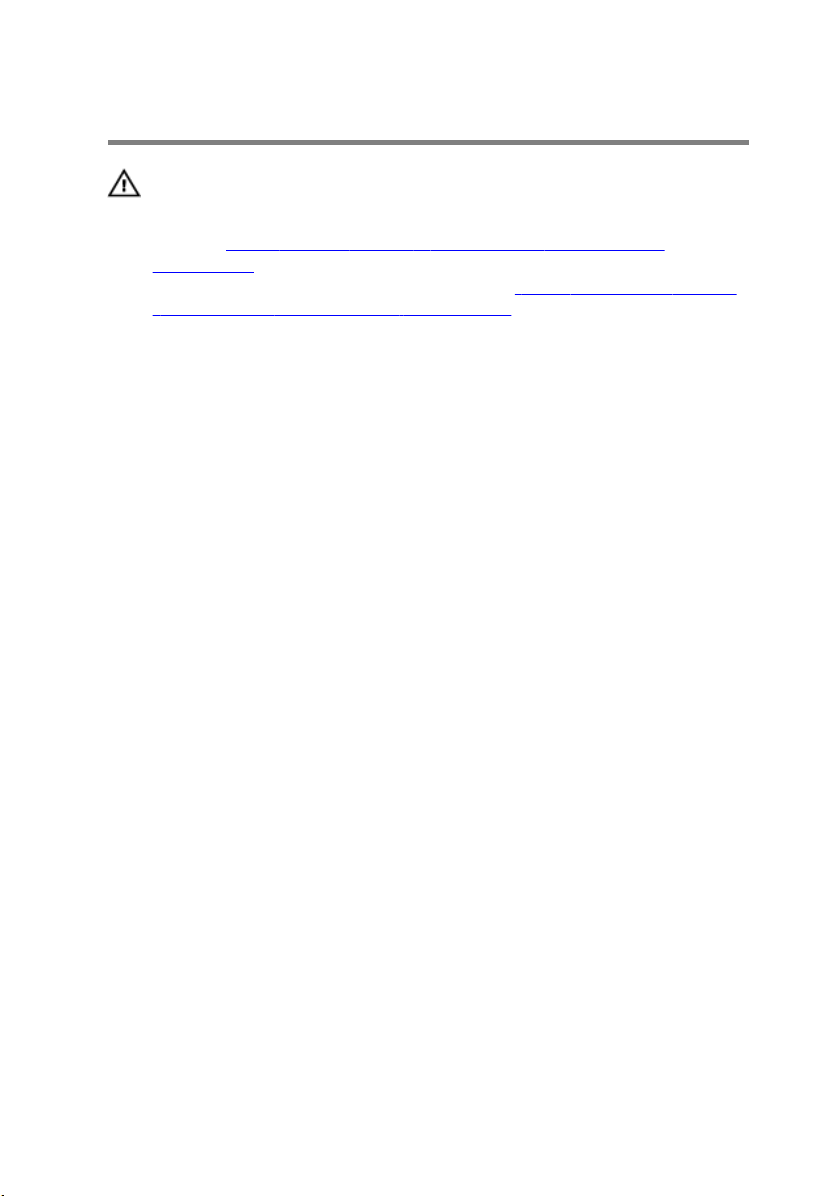
Установка модуля памяти
ПРЕДУПРЕЖДЕНИЕ: Перед началом работы с внутренними
компонентами компьютера ознакомьтесь с информацией по технике
безопасности, прилагаемой к компьютеру, и следуйте инструкциям
раздела "
компьютера". После завершения работы с внутренними компонентами
компьютера следуйте инструкциям раздела
с внутренними компонентами компьютера". Информацию о
рекомендуемых правилах техники безопасности см. на начальной
странице раздела Regulatory Compliance (Соответствие стандартам) на
веб-узле dell.com/regulatory_compliance.
Перед началом работы с внутренними компонентами
"После завершения работы
28
Page 29
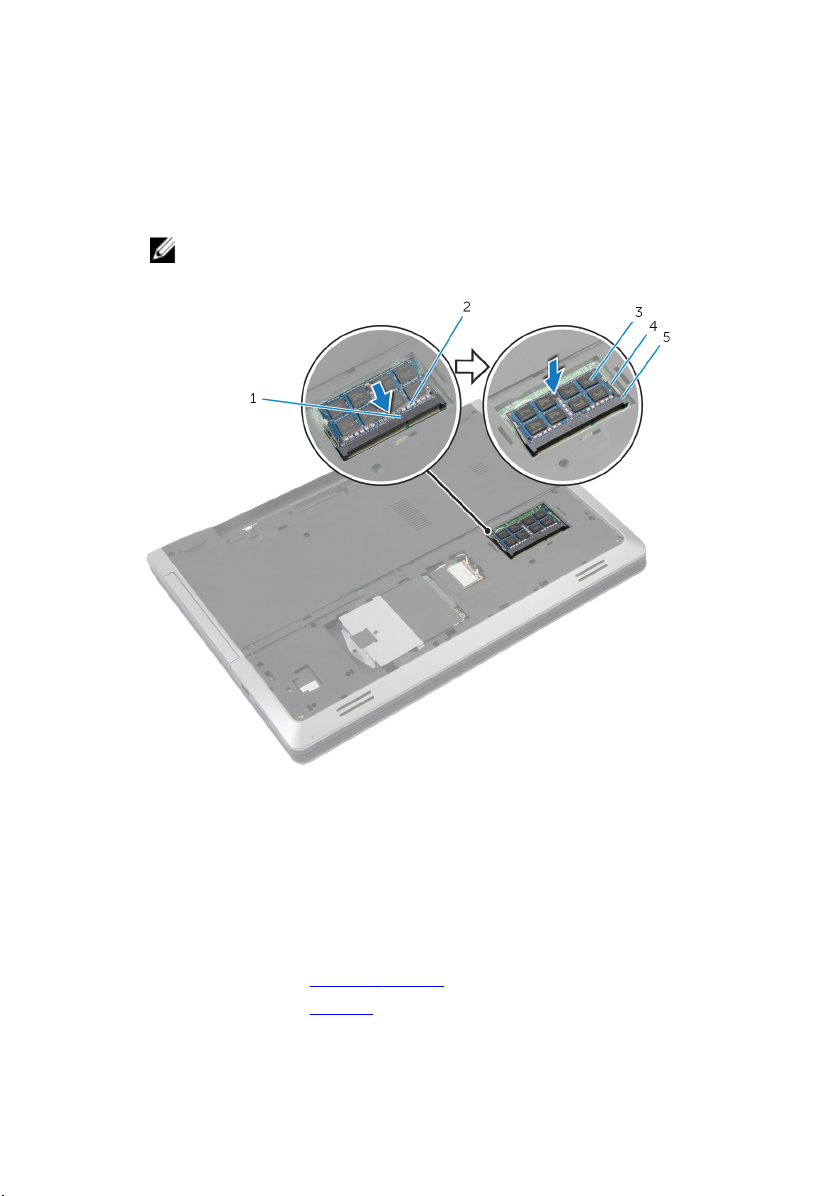
Последовательность действий
1 Совместите паз в модуле памяти с выступом на разъеме модуля памяти.
2 Вставьте модуль памяти в разъем под углом и нажмите на него, чтобы он
встал на место со щелчком.
ПРИМЕЧАНИЕ: Если вы не услышите щелчка, выньте модуль памяти
и установите его еще раз.
1 Клавиша 2 паз
3 модуль памяти 4 Защелки (2)
5 разъем модуля памяти
Действия после завершения операции
1 Установите на место нижнюю крышку.
2 Установите на место батарею.
29
Page 30
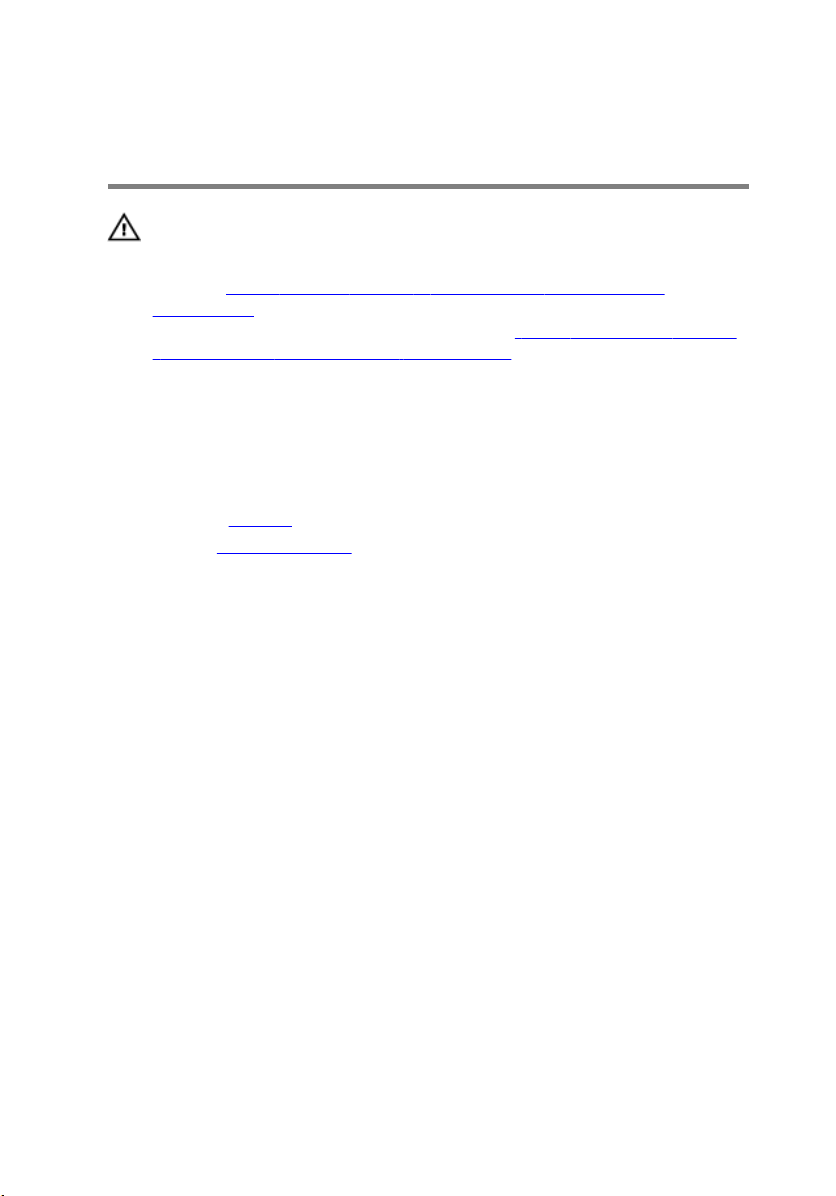
Извлечение платы беспроводной связи
ПРЕДУПРЕЖДЕНИЕ: Перед началом работы с внутренними
компонентами компьютера ознакомьтесь с информацией по технике
безопасности, прилагаемой к компьютеру, и следуйте инструкциям
раздела "
компьютера". После завершения работы с внутренними компонентами
компьютера следуйте инструкциям раздела "После завершения работы
с внутренними компонентами компьютера". Информацию о
рекомендуемых правилах техники безопасности см. на начальной
странице раздела Regulatory Compliance (Соответствие стандартам) на
веб-узле dell.com/regulatory_compliance.
Предварительные действия
1 Извлеките батарею.
2 Снимите нижнюю крышку.
Последовательность действий
1 Отсоедините антенные кабели от платы беспроводной сети.
2 Нажмите на защелку, чтобы высвободить плату беспроводной сети.
Перед началом работы с внутренними компонентами
30
Page 31

3 Выдвиньте плату беспроводной сети из соответствующего отсека.
1 антенные кабели (2) 2 защелка
3 плата беспроводной сети
31
Page 32

Установка платы беспроводной
связи
ПРЕДУПРЕЖДЕНИЕ: Перед началом работы с внутренними
компонентами компьютера ознакомьтесь с информацией по технике
безопасности, прилагаемой к компьютеру, и следуйте инструкциям
раздела "
компьютера". После завершения работы с внутренними компонентами
компьютера следуйте инструкциям раздела "После завершения работы
с внутренними компонентами компьютера". Информацию о
рекомендуемых правилах техники безопасности см. на начальной
странице раздела Regulatory Compliance (Соответствие стандартам) на
веб-узле dell.com/regulatory_compliance.
Последовательность действий
ОСТОРОЖНО: Не помещайте кабели под платой беспроводной сети во
избежание ее повреждения.
1 Совместите выемку на плате беспроводной сети с выступом на разъеме
платы.
2 Вставьте плату беспроводной сети в разъем под углом.
3 Надавите на защелку, чтобы зафиксировать плату беспроводной сети на
месте.
4 Подсоедините антенные кабели к плате беспроводной сети.
В приведенной ниже таблице описывается схема цветов антенных кабелей
платы беспроводной сети, поддерживаемые вашим компьютером.
Перед началом работы с внутренними компонентами
Разъемы на плате беспроводной сети Цветовая схема антенных
Основной (белый треугольник) Белый
Вспомогательный (черный треугольник) черный
кабелей
Действия после завершения операции
1 Установите на место нижнюю крышку.
2 Установите на место батарею.
32
Page 33

Снятие клавиатуры
ПРЕДУПРЕЖДЕНИЕ: Перед началом работы с внутренними
компонентами компьютера ознакомьтесь с информацией по технике
безопасности, прилагаемой к компьютеру, и следуйте инструкциям
раздела "
компьютера". После завершения работы с внутренними компонентами
компьютера следуйте инструкциям раздела
с внутренними компонентами компьютера". Информацию о
рекомендуемых правилах техники безопасности см. на начальной
странице раздела Regulatory Compliance (Соответствие стандартам) на
веб-узле dell.com/regulatory_compliance.
Предварительные действия
Извлеките батарею.
Последовательность действий
1 Переверните компьютер и откройте крышку дисплея до упора.
2 С помощью пластиковой палочки откройте защелки, которыми клавиатура
крепится к упору для рук в сборе.
Перед началом работы с внутренними компонентами
"После завершения работы
33
Page 34

3 Осторожно переверните клавиатуру и положите ее на упор для рук в сборе.
1 пластмассовая палочка 2 клавиатуру
3 упор для рук в сборе
4 Приподнимите защелки разъема и отсоедините кабель клавиатуры и кабель
подсветки клавиатуры от системной платы.
ПРИМЕЧАНИЕ: Клавиатура с подсветкой является дополнительной
опцией. Кабель подсветки клавиатуры входит в комплект поставки,
только если компьютер поставляется вместе с клавиатурой с
подсветкой.
34
Page 35

5 Поднимите клавиатуру вместе с кабелями с упора для рук в сборе.
1 кабель подсветки клавиатуры 2 защелки (2)
3 кабель клавиатуры 4 клавиатуру
35
Page 36

Установка клавиатуры
ПРЕДУПРЕЖДЕНИЕ: Перед началом работы с внутренними
компонентами компьютера ознакомьтесь с информацией по технике
безопасности, прилагаемой к компьютеру, и следуйте инструкциям
раздела "
компьютера". После завершения работы с внутренними компонентами
компьютера следуйте инструкциям раздела
с внутренними компонентами компьютера". Информацию о
рекомендуемых правилах техники безопасности см. на начальной
странице раздела Regulatory Compliance (Соответствие стандартам) на
веб-узле dell.com/regulatory_compliance.
Последовательность действий
ПРИМЕЧАНИЕ: Если вы устанавливаете новую клавиатуру, укладывайте
кабели тем же образом, как они были уложены при старой клавиатуре. Для
более подробной информации, см. "Укладка кабелей клавиатуры".
1 Поместите кабель клавиатуры и кабель подсветки клавиатуры в разъемы на
системной плате и закрепите их, нажав на защелки разъема.
2 Переверните клавиатуру, поместите выступы на клавиатуре в отверстия на
упоре для рук в сборе, а затем нажмите на клавиатуру до щелчка, установив
ее таким образом на место.
Перед началом работы с внутренними компонентами
"После завершения работы
Сгибание кабелей клавиатуры
ПРИМЕЧАНИЕ: Кабель подсветки клавиатуры поставляется только с
клавиатурой, оснащенной подсветкой.
36
Page 37

ПРИМЕЧАНИЕ: На новой клавиатуре кабели не согнуты.
1 Поместите клавиатуру на ровную и чистую поверхность.
1 кабель клавиатуры 2 кабель подсветки
клавиатуры
3 клавиатуру
ОСТОРОЖНО: Контролируйте избыточное давление во время
сгиба кабелей.
2 Приподнимите кабель клавиатуры и осторожно согните кабель подсветки
клавиатуры на линии сгиба.
37
Page 38

1 кабель клавиатуры 2 клавиатуру
3 кабель подсветки клавиатуры 4 линия сгиба
38
Page 39

3 Используя линию совмещения, осторожно согните кабель клавиатуры.
1 кабель клавиатуры 2 линия совмещения
1 кабель подсветки клавиатуры 2 кабель клавиатуры
3 клавиатуру
Действия после завершения операции
Установите на место батарею.
39
Page 40

Снятие упора для рук
ПРЕДУПРЕЖДЕНИЕ: Перед началом работы с внутренними
компонентами компьютера ознакомьтесь с информацией по технике
безопасности, прилагаемой к компьютеру, и следуйте инструкциям
раздела "
компьютера". После завершения работы с внутренними компонентами
компьютера следуйте инструкциям раздела
с внутренними компонентами компьютера". Информацию о
рекомендуемых правилах техники безопасности см. на начальной
странице раздела Regulatory Compliance (Соответствие стандартам) на
веб-узле dell.com/regulatory_compliance.
Предварительные действия
1 Извлеките батарею.
2 Снимите нижнюю крышку.
3 Выполните инструкции, описанные в шаг 1 — шаг 3 в разделе "Извлечение
жесткого диска".
4 Извлеките оптический дисковод.
5 Снимите клавиатуру.
Перед началом работы с внутренними компонентами
"После завершения работы
40
Page 41

Последовательность действий
1 Выверните винты, которыми упор для рук крепится к системной плате.
1 винты (5) 2 упор для рук
2 Закройте дисплей и переверните компьютер.
41
Page 42

3 Выверните винты, которыми упор для рук крепится к основанию
компьютера.
1 винты (10) 2 основание компьютера
4 Переверните компьютер и откройте крышку дисплея до упора.
42
Page 43

5 Поднимите защелки разъема и отсоедините кабель платы кнопки питания и
кабель сенсорной панели от системной платы.
1 кабель платы кнопки питания 2 защелки разъемов (2)
3 кабель сенсорной панели
43
Page 44

6 С помощью пластиковой палочки аккуратно приподнимите и высвободите
выступы на упоре для рук из пазов на корпусе компьютера.
1 пластмассовая палочка 2 упор для рук
7 Приподнимите упор для рук в сборе и снимите его с дисплея в сборе.
44
Page 45

Установка упора для рук
ПРЕДУПРЕЖДЕНИЕ: Перед началом работы с внутренними
компонентами компьютера ознакомьтесь с информацией по технике
безопасности, прилагаемой к компьютеру, и следуйте инструкциям
раздела "
компьютера". После завершения работы с внутренними компонентами
компьютера следуйте инструкциям раздела
с внутренними компонентами компьютера". Информацию о
рекомендуемых правилах техники безопасности см. на начальной
странице раздела Regulatory Compliance (Соответствие стандартам) на
веб-узле dell.com/regulatory_compliance.
Последовательность действий
1 Совместите выступы на упоре для рук с пазами на основании компьютера и
установите упор для рук на место.
2 Заверните винты, которыми упор для рук крепится к системной плате.
3 Вставьте кабель сенсорной панели и кабель кнопки питания в разъемы на
системной плате и нажмите на защелки разъемов, чтобы закрепить кабели.
4 Закройте дисплей и переверните компьютер.
5 Вверните обратно винты, которыми упор для рук крепится к основанию
компьютера.
Перед началом работы с внутренними компонентами
"После завершения работы
Действия после завершения операции
1 Установите на место клавиатуру.
2 Установите на место оптический дисковод.
3 Выполните инструкции, описанные в шаг 3 — шаг 5 в разделе "Установка
жесткого диска".
4 Установите на место нижнюю крышку.
5 Установите на место батарею.
45
Page 46

Извлечение платы кнопки
питания
ПРЕДУПРЕЖДЕНИЕ: Перед началом работы с внутренними
компонентами компьютера ознакомьтесь с информацией по технике
безопасности, прилагаемой к компьютеру, и следуйте инструкциям
раздела "
компьютера". После завершения работы с внутренними компонентами
компьютера следуйте инструкциям раздела "После завершения работы
с внутренними компонентами компьютера". Информацию о
рекомендуемых правилах техники безопасности см. на начальной
странице раздела Regulatory Compliance (Соответствие стандартам) на
веб-узле dell.com/regulatory_compliance.
Предварительные действия
1 Извлеките батарею.
2 Снимите нижнюю крышку.
3 Выполните инструкции, описанные в шаг 1 — шаг 3 в разделе "Извлечение
жесткого диска".
4 Выполните инструкции, описанные в шаг 1 — шаг 2 в разделе "Извлечение
оптического дисковода".
5 Снимите клавиатуру.
6 Снимите упор для рук.
Перед началом работы с внутренними компонентами
Последовательность действий
1 Аккуратно отсоедините кабель платы кнопки питания от упора для рук.
2 Переверните упор для рук в сборе и поместите его на чистую, ровную
поверхность.
3 Извлеките кабель платы кнопки питания из гнезда в упоре для рук в сборе.
4 Выверните винт, которым плата кнопки питания крепится к упору для рук.
5 Запомните, как уложен кабель платы кнопки питания, и отсоедините его от
упора для рук.
46
Page 47

6 Приподнимите плату кнопки питания под углом и извлеките ее из упора для
рук.
1 плату кнопки питания 2 винт
3 кабель платы кнопки питания 4 упор для рук
47
Page 48

Установка платы кнопки
питания
ПРЕДУПРЕЖДЕНИЕ: Перед началом работы с внутренними
компонентами компьютера ознакомьтесь с информацией по технике
безопасности, прилагаемой к компьютеру, и следуйте инструкциям
раздела "
компьютера". После завершения работы с внутренними компонентами
компьютера следуйте инструкциям раздела "После завершения работы
с внутренними компонентами компьютера". Информацию о
рекомендуемых правилах техники безопасности см. на начальной
странице раздела Regulatory Compliance (Соответствие стандартам) на
веб-узле dell.com/regulatory_compliance.
Последовательность действий
1 Совместите отверстие для винта на плате кнопки питания с отверстием для
винта на упоре для рук.
2 Вверните обратно винт, которым плата кнопки питания крепится к упору для
рук.
3 Прикрепите кабель платы кнопки питания к упору для рук в сборе.
4 Протяните кабель платы кнопки питания через гнездо упора для рук в сборе.
5 Переверните упор для рук в сборе.
Перед началом работы с внутренними компонентами
Действия после завершения операции
1 Установите на место упор для рук.
2 Установите на место клавиатуру.
3 Выполните инструкции, описанные в шаг 3 — шаг 5 в разделе "Установка
жесткого диска".
4 Установите на место нижнюю крышку.
5 Установите на место батарею.
48
Page 49

Снятие сенсорной панели
ПРЕДУПРЕЖДЕНИЕ: Перед началом работы с внутренними
компонентами компьютера ознакомьтесь с информацией по технике
безопасности, прилагаемой к компьютеру, и следуйте инструкциям
раздела "
компьютера". После завершения работы с внутренними компонентами
компьютера следуйте инструкциям раздела
с внутренними компонентами компьютера". Информацию о
рекомендуемых правилах техники безопасности см. на начальной
странице раздела Regulatory Compliance (Соответствие стандартам) на
веб-узле dell.com/regulatory_compliance.
Предварительные действия
1 Извлеките батарею.
2 Снимите нижнюю крышку.
3 Выполните инструкции, описанные в шаг 1 — шаг 3 в разделе "Извлечение
жесткого диска".
4 Выполните инструкции, описанные в шаг 1 — шаг 2 в разделе "Извлечение
оптического дисковода".
5 Снимите клавиатуру.
6 Снимите упор для рук.
Перед началом работы с внутренними компонентами
"После завершения работы
49
Page 50

Последовательность действий
1 Приподнимите защелку разъема и отсоедините кабель сенсорной панели от
сенсорной панели.
2 Выверните винты, которыми сенсорная панель крепится к упору для рук.
1 винты (2 шт.) 2 сенсорная панель
3 упор для рук
3 Снимите сенсорную панель с упора для рук в сборе.
50
Page 51

Установка сенсорной панели
ПРЕДУПРЕЖДЕНИЕ: Перед началом работы с внутренними
компонентами компьютера ознакомьтесь с информацией по технике
безопасности, прилагаемой к компьютеру, и следуйте инструкциям
раздела "
компьютера". После завершения работы с внутренними компонентами
компьютера следуйте инструкциям раздела
с внутренними компонентами компьютера". Информацию о
рекомендуемых правилах техники безопасности см. на начальной
странице раздела Regulatory Compliance (Соответствие стандартам) на
веб-узле dell.com/regulatory_compliance.
Последовательность действий
1 Совместите винтовые отверстия на сенсорной панели с винтовыми
отверстиями на упоре для рук.
2 Вверните обратно винты, которыми сенсорная панель крепится к упору для
рук.
3 Вставьте кабель сенсорной панели в соответствующее гнездо и зафиксируйте
на месте, нажав на кабель.
Действия после завершения операции
1 Установите на место упор для рук.
2 Установите на место клавиатуру.
3 Выполните инструкции, описанные в шаг 4 — шаг 5 в разделе "Установка
оптического дисковода".
4 Выполните инструкции, описанные в шаг 3 — шаг 5 в разделе "Установка
жесткого диска".
5 Установите на место нижнюю крышку.
6 Установите на место батарею.
Перед началом работы с внутренними компонентами
"После завершения работы
51
Page 52

Извлечение платы разъема
батареи
ПРЕДУПРЕЖДЕНИЕ: Перед началом работы с внутренними
компонентами компьютера ознакомьтесь с информацией по технике
безопасности, прилагаемой к компьютеру, и следуйте инструкциям
раздела "
компьютера". После завершения работы с внутренними компонентами
компьютера следуйте инструкциям раздела "После завершения работы
с внутренними компонентами компьютера". Информацию о
рекомендуемых правилах техники безопасности см. на начальной
странице раздела Regulatory Compliance (Соответствие стандартам) на
веб-узле dell.com/regulatory_compliance.
Предварительные действия
1 Извлеките батарею.
2 Снимите нижнюю крышку.
3 Выполните инструкции, описанные в шаг 1 — шаг 3 в разделе "Извлечение
жесткого диска".
4 Выполните инструкции, описанные в шаг 1 — шаг 2 в разделе "Извлечение
оптического дисковода".
5 Снимите клавиатуру.
6 Снимите упор для рук.
Перед началом работы с внутренними компонентами
52
Page 53

Последовательность действий
1 Выверните винты, которыми плата разъема батареи крепится к основанию
компьютера.
1 винты (2 шт.) 2 защелка разъема
3 плата разъема батареи 4 основание компьютера
2 Аккуратно приподнимите плату разъема батареи, чтобы отсоединить ее от
системной платы.
53
Page 54

Установка платы разъема
батареи
ПРЕДУПРЕЖДЕНИЕ: Перед началом работы с внутренними
компонентами компьютера ознакомьтесь с информацией по технике
безопасности, прилагаемой к компьютеру, и следуйте инструкциям
раздела "
компьютера". После завершения работы с внутренними компонентами
компьютера следуйте инструкциям раздела "После завершения работы
с внутренними компонентами компьютера". Информацию о
рекомендуемых правилах техники безопасности см. на начальной
странице раздела Regulatory Compliance (Соответствие стандартам) на
веб-узле dell.com/regulatory_compliance.
Последовательность действий
1 Совместите резьбовые отверстия на плате разъема батареи с резьбовыми
отверстиями на основании компьютера.
2 Нажав на плату разъема батареи, зафиксируйте ее на месте.
3 Вверните обратно винты, которыми плата разъема батареи крепится к
основанию компьютера.
Действия после завершения операции
Перед началом работы с внутренними компонентами
1 Установите на место упор для рук.
2 Установите на место клавиатуру.
3 Выполните инструкции, описанные в шаг 4 — шаг 5 в разделе "Установка
оптического дисковода".
4 Выполните инструкции, описанные в шаг 3 — шаг 5 в разделе "Установка
жесткого диска".
5 Установите на место нижнюю крышку.
6 Установите на место батарею.
54
Page 55

Извлечение платы ввода-
вывода
ПРЕДУПРЕЖДЕНИЕ: Перед началом работы с внутренними
компонентами компьютера ознакомьтесь с информацией по технике
безопасности, прилагаемой к компьютеру, и следуйте инструкциям
раздела "
компьютера". После завершения работы с внутренними компонентами
компьютера следуйте инструкциям раздела "После завершения работы
с внутренними компонентами компьютера". Информацию о
рекомендуемых правилах техники безопасности см. на начальной
странице раздела Regulatory Compliance (Соответствие стандартам) на
веб-узле dell.com/regulatory_compliance.
Предварительные действия
1 Извлеките батарею.
2 Снимите нижнюю крышку.
3 Выполните инструкции, описанные в шаг 1 — шаг 3 в разделе "Извлечение
жесткого диска".
4 Выполните инструкции, описанные в шаг 1 — шаг 2 в разделе "Извлечение
оптического дисковода".
5 Снимите клавиатуру.
6 Снимите упор для рук.
Перед началом работы с внутренними компонентами
Последовательность действий
1 Выкрутите винт, которым плата ввод-вывода крепится к основанию
компьютера.
2 Осторожно поднимите и переверните плату ввода-вывода.
3 Приподнимите защелку разъема и, потянув за язычок, отсоедините кабель
платы ввода-вывода от самой платы.
55
Page 56

4 Поднимите и снимите плату ввода-вывода с основания компьютера.
1 плату ввода-вывода 2 кабель платы ввода-вывода
56
3 защелка разъема 4 винт
Page 57

Установка платы ввода-
вывода
ПРЕДУПРЕЖДЕНИЕ: Перед началом работы с внутренними
компонентами компьютера ознакомьтесь с информацией по технике
безопасности, прилагаемой к компьютеру, и следуйте инструкциям
раздела "
компьютера". После завершения работы с внутренними компонентами
компьютера следуйте инструкциям раздела "После завершения работы
с внутренними компонентами компьютера". Информацию о
рекомендуемых правилах техники безопасности см. на начальной
странице раздела Regulatory Compliance (Соответствие стандартам) на
веб-узле dell.com/regulatory_compliance.
Последовательность действий
1 Вставьте кабель платы ввода-вывода в соответствующий разъем и нажмите
на защелку разъема, чтобы зафиксировать кабель.
2 Переверните плату ввода-вывода и убедитесь, что винтовые отверстия на
плате ввода-вывода совмещены с винтовыми отверстиями на основании
компьютера.
3 Затяните винт, которым плата ввода-вывода крепится к основанию
компьютера.
Перед началом работы с внутренними компонентами
Действия после завершения операции
1 Установите на место упор для рук.
2 Установите на место клавиатуру.
3 Выполните инструкции, описанные в шаг 4 — шаг 5 в разделе "Установка
оптического дисковода".
4 Выполните инструкции, описанные в шаг 3 — шаг 5 в разделе "Установка
жесткого диска".
5 Установите на место нижнюю крышку.
6 Установите на место батарею.
57
Page 58

Извлечение платы разъема оптического дисковода
ПРЕДУПРЕЖДЕНИЕ: Перед началом работы с внутренними
компонентами компьютера ознакомьтесь с информацией по технике
безопасности, прилагаемой к компьютеру, и следуйте инструкциям
раздела "
компьютера". После завершения работы с внутренними компонентами
компьютера следуйте инструкциям раздела "После завершения работы
с внутренними компонентами компьютера". Информацию о
рекомендуемых правилах техники безопасности см. на начальной
странице раздела Regulatory Compliance (Соответствие стандартам) на
веб-узле dell.com/regulatory_compliance.
Предварительные действия
1 Извлеките батарею.
2 Снимите нижнюю крышку.
3 Выполните инструкции, описанные в шаг 1 — шаг 3 в разделе "Извлечение
жесткого диска".
4 Извлеките оптический дисковод.
5 Извлеките плату беспроводной сети.
6 Снимите клавиатуру.
7 Снимите упор для рук.
Перед началом работы с внутренними компонентами
58
Page 59

Последовательность действий
1 Выверните винт, которым плата разъема оптического дисковода крепится к
основанию компьютера.
1 винт 2 плата разъема оптического
дисковода
2 Выдвиньте и снимите плату разъема оптического дисковода с основания
компьютера.
59
Page 60

Установка платы разъема оптического дисковода
ПРЕДУПРЕЖДЕНИЕ: Перед началом работы с внутренними
компонентами компьютера ознакомьтесь с информацией по технике
безопасности, прилагаемой к компьютеру, и следуйте инструкциям
раздела "
компьютера". После завершения работы с внутренними компонентами
компьютера следуйте инструкциям раздела "После завершения работы
с внутренними компонентами компьютера". Информацию о
рекомендуемых правилах техники безопасности см. на начальной
странице раздела Regulatory Compliance (Соответствие стандартам) на
веб-узле dell.com/regulatory_compliance.
Последовательность действий
1 Придвиньте и соедините плату разъема оптического дисковода к системной
плате.
2 Вверните обратно винт, которым плата разъема оптического дисковода
крепится к основанию компьютера.
Действия после завершения операции
1 Установите на место упор для рук.
2 Установите на место клавиатуру.
3 Установите на место плату беспроводной сети.
4 Выполните инструкции, описанные в шаг 3 — шаг 5 в разделе "Установка
жесткого диска".
5 Установите на место оптический дисковод.
6 Установите на место нижнюю крышку.
7 Установите на место батарею.
Перед началом работы с внутренними компонентами
60
Page 61

Извлечение батарейки типа «таблетка»
ПРЕДУПРЕЖДЕНИЕ: Перед началом работы с внутренними
компонентами компьютера ознакомьтесь с информацией по технике
безопасности, прилагаемой к компьютеру, и следуйте инструкциям
раздела "
компьютера". После завершения работы с внутренними компонентами
компьютера следуйте инструкциям раздела "После завершения работы
с внутренними компонентами компьютера". Информацию о
рекомендуемых правилах техники безопасности см. на начальной
странице раздела Regulatory Compliance (Соответствие стандартам) на
веб-узле dell.com/regulatory_compliance.
ОСТОРОЖНО: Извлечение батарейки типа «таблетка» сбрасывает
настройки BIOS до установленных по умолчанию. Рекомендуется
запомнить настройки BIOS перед извлечением батарейки типа
«таблетка».
Предварительные действия
1 Извлеките батарею.
2 Снимите нижнюю крышку.
3 Выполните инструкции, описанные в шаг 1 — шаг 3 в разделе "Извлечение
жесткого диска".
4 Выполните инструкции, описанные в шаг 1 — шаг 2 в разделе "Извлечение
оптического дисковода".
5 Снимите клавиатуру.
6 Снимите упор для рук.
Перед началом работы с внутренними компонентами
Последовательность действий
С помощью пластмассовой палочки аккуратно подденьте батарейку типа
«таблетка» и извлеките ее из гнезда для батарейки на системной плате.
61
Page 62

1 пластмассовая палочка 2 батарея типа «таблетка»
3 Гнездо батареи
62
Page 63

Замена батареи типа «таблетка»
ПРЕДУПРЕЖДЕНИЕ: Перед началом работы с внутренними
компонентами компьютера ознакомьтесь с информацией по технике
безопасности, прилагаемой к компьютеру, и следуйте инструкциям
раздела "
компьютера". После завершения работы с внутренними компонентами
компьютера следуйте инструкциям раздела "После завершения работы
с внутренними компонентами компьютера". Информацию о
рекомендуемых правилах техники безопасности см. на начальной
странице раздела Regulatory Compliance (Соответствие стандартам) на
веб-узле dell.com/regulatory_compliance.
Последовательность действий
Повернув батарейку типа «таблетка» стороной со знаком «+» вверх, вставьте ее в
гнездо для батарейки на системной плате.
Действия после завершения операции
1 Установите на место упор для рук.
2 Установите на место клавиатуру.
3 Выполните инструкции, описанные в шаг 4 — шаг 5 в разделе "Установка
оптического дисковода".
4 Выполните инструкции, описанные в шаг 3 — шаг 5 в разделе "Установка
жесткого диска".
5 Установите на место батарею.
6 Установите на место нижнюю крышку.
Перед началом работы с внутренними компонентами
63
Page 64

Извлечение динамиков
ПРЕДУПРЕЖДЕНИЕ: Перед началом работы с внутренними
компонентами компьютера ознакомьтесь с информацией по технике
безопасности, прилагаемой к компьютеру, и следуйте инструкциям
раздела "
компьютера". После завершения работы с внутренними компонентами
компьютера следуйте инструкциям раздела
с внутренними компонентами компьютера". Информацию о
рекомендуемых правилах техники безопасности см. на начальной
странице раздела Regulatory Compliance (Соответствие стандартам) на
веб-узле dell.com/regulatory_compliance.
Предварительные действия
1 Извлеките батарею.
2 Снимите нижнюю крышку.
3 Выполните инструкции, описанные в шаг 1 — шаг 3 в разделе "Извлечение
жесткого диска".
4 Выполните инструкции, описанные в шаг 1 — шаг 2 в разделе "Извлечение
оптического дисковода".
5 Снимите клавиатуру.
6 Снимите упор для рук.
7 Снимите плату ввода-вывода.
Перед началом работы с внутренними компонентами
"После завершения работы
Последовательность действий
1 Отсоедините кабель динамиков от системной платы.
2 Запомните, как уложен кабель динамиков, и извлеките его из направляющих
в основании компьютера.
64
Page 65

3 Приподнимите и снимите с основания компьютера динамики вместе с их
кабелем.
1 кабель динамика 2 системную плату
3 динамики (2) 4 основание компьютера
65
Page 66

Установка динамиков
ПРЕДУПРЕЖДЕНИЕ: Перед началом работы с внутренними
компонентами компьютера ознакомьтесь с информацией по технике
безопасности, прилагаемой к компьютеру, и следуйте инструкциям
раздела "
компьютера". После завершения работы с внутренними компонентами
компьютера следуйте инструкциям раздела
с внутренними компонентами компьютера". Информацию о
рекомендуемых правилах техники безопасности см. на начальной
странице раздела Regulatory Compliance (Соответствие стандартам) на
веб-узле dell.com/regulatory_compliance.
Последовательность действий
1 Для правильной установки динамиков используйте направляющие на
основании компьютера.
2 Проложите кабель динамика через направляющие в основании компьютера.
3 Подсоедините кабель динамика к системной плате.
Действия после завершения операции
1 Установите плату ввода-вывода.
2 Установите на место упор для рук.
3 Установите на место клавиатуру.
4 Выполните инструкции, описанные в шаг 3 — шаг 5 в разделе "Установка
жесткого диска".
5 Выполните инструкции, описанные в шаг 4 — шаг 5 в разделе "Установка
оптического дисковода".
6 Установите на место нижнюю крышку.
7 Установите на место батарею.
Перед началом работы с внутренними компонентами
"После завершения работы
66
Page 67

Извлечение системной платы
ПРЕДУПРЕЖДЕНИЕ: Перед началом работы с внутренними
компонентами компьютера ознакомьтесь с информацией по технике
безопасности, прилагаемой к компьютеру, и следуйте инструкциям
раздела "
компьютера". После завершения работы с внутренними компонентами
компьютера следуйте инструкциям раздела
с внутренними компонентами компьютера". Информацию о
рекомендуемых правилах техники безопасности см. на начальной
странице раздела Regulatory Compliance (Соответствие стандартам) на
веб-узле dell.com/regulatory_compliance.
ПРИМЕЧАНИЕ: Номер метки обслуживания компьютера указан на
системной плате. Необходимо ввести номер метки обслуживания в
программу настройки системы после того, как установите на место
системную плату.
ПРИМЕЧАНИЕ: Обратная установка системной платы отменяет все
изменения, примененные к BIOS через программу настройки системы.
Необходимо вновь внесите требуемые изменения.
ПРИМЕЧАНИЕ: Перед отключением кабелей от системной платы
запомните расположение разъемов, чтобы правильно подключить их после
замены системной платы.
Предварительные действия
Перед началом работы с внутренними компонентами
"После завершения работы
1 Извлеките батарею.
2 Снимите нижнюю крышку.
3 Извлеките модуль памяти.
4 Выполните инструкции, описанные в шаг 1 — шаг 3 в разделе "Извлечение
жесткого диска".
5 Выполните инструкции, описанные в шаг 1 — шаг 2 в разделе "Извлечение
оптического дисковода".
6 Извлеките плату беспроводной сети.
7 Снимите клавиатуру.
8 Снимите упор для рук.
9 Извлеките плату разъема батареи.
10 Извлеките плату разъема оптической правды.
67
Page 68

Последовательность действий
1 Закройте дисплей и переверните компьютер.
2 Извлеките антенные кабели из направляющих в основании компьютера.
3 Вытяните антенные кабели через паз в основании компьютера.
4 Переверните компьютер и откройте крышку дисплея до упора.
5 Снимите ленту, которой кабель дисплея крепится к системной плате в сборе.
6 Поднимите защелки разъема и отсоедините кабель дисплея и кабель платы
ввода-вывода от системной платы.
7 Открепите кабель дисплея от вентилятора.
68
Page 69

8 Отсоедините кабель порта адаптера питания и кабель динамика от системной
платы.
1 кабель порта адаптера
питания
3 защелки (3) 4 кабель платы ввода-вывода
5 кабель динамика
9 Выверните винты, которыми системная плата в сборе крепится к основанию
компьютера.
2 кабель дисплея
69
Page 70

10 Приподнимите системную плату в сборе и снимите ее с основания
компьютера.
1 винты (3) 2 системная плата в сборе
3 основание компьютера
11 Извлеките радиатор в сборе.
70
Page 71

Обратная установка системной
платы
ПРЕДУПРЕЖДЕНИЕ: Перед началом работы с внутренними
компонентами компьютера ознакомьтесь с информацией по технике
безопасности, прилагаемой к компьютеру, и следуйте инструкциям
раздела "
компьютера". После завершения работы с внутренними компонентами
компьютера следуйте инструкциям раздела "После завершения работы
с внутренними компонентами компьютера". Информацию о
рекомендуемых правилах техники безопасности см. на начальной
странице раздела Regulatory Compliance (Соответствие стандартам) на
веб-узле dell.com/regulatory_compliance.
ПРИМЕЧАНИЕ: Номер метки обслуживания компьютера указан на
системной плате. Необходимо ввести номер метки обслуживания в
программу настройки системы после того, как установите на место
системную плату.
Последовательность действий
1 Установите на место радиатор в сборе.
2 Совместите резьбовые отверстия на системной плате в сборе с резьбовыми
отверстиями на основании компьютера.
3 Вверните обратно винты, которыми системная плата в сборе крепится к
основанию компьютера.
4 Подсоедините кабель порта адаптера питания и кабель дисплея к системной
плате.
5 Прикрепите кабель дисплея к вентилятору.
6 Уложите кабель дисплея и кабель платы ввода-вывода в соответствующие
разъемы и надавите на защелки разъема для их фиксации.
7 Приклейте ленту, которой кабель дисплея крепится к системной плате.
8 Вытяните антенные кабели через паз в основании компьютера.
9 Закройте дисплей и переверните компьютер.
10 Проложите антенные кабели через направляющие в основании компьютера.
Перед началом работы с внутренними компонентами
71
Page 72

Действия после завершения операции
1 Установите на место плату разъема оптического дисковода.
2 Установите на место плату разъема батареи.
3 Установите на место упор для рук.
4 Установите на место клавиатуру.
5 Установите на место плату беспроводной сети.
6 Выполните инструкции, описанные в шаг 4 — шаг 5 в разделе "Установка
оптического дисковода".
7 Выполните инструкции, описанные в шаг 3 — шаг 5 в разделе "Установка
жесткого диска".
8 Установите на место модуль памяти.
9 Установите на место нижнюю крышку.
10 Установите на место батарею.
72
Page 73

Извлечение радиатора в сборе
ПРЕДУПРЕЖДЕНИЕ: Перед началом работы с внутренними
компонентами компьютера ознакомьтесь с информацией по технике
безопасности, прилагаемой к компьютеру, и следуйте инструкциям
раздела "
компьютера". После завершения работы с внутренними компонентами
компьютера следуйте инструкциям раздела
с внутренними компонентами компьютера". Информацию о
рекомендуемых правилах техники безопасности см. на начальной
странице раздела Regulatory Compliance (Соответствие стандартам) на
веб-узле dell.com/regulatory_compliance.
ПРЕДУПРЕЖДЕНИЕ: Блок радиатора может сильно нагреваться в
процессе нормальной работы. Дождитесь, чтобы радиатор охладился,
прежде чем прикасаться к нему.
ОСТОРОЖНО: Для обеспечения максимального охлаждения
процессора не прикасайтесь к теплопередающим поверхностям на блоке
радиатора процессора. Секрет сальных желез кожи уменьшает
теплопроводность термопасты.
Предварительные действия
1 Извлеките батарею.
2 Снимите нижнюю крышку.
3 Извлеките плату беспроводной сети.
4 Извлеките модуль памяти.
5 Выполните инструкции, описанные в шаг 1 — шаг 2 в разделе "Извлечение
оптического дисковода".
6 Выполните инструкции, описанные в шаг 1 — шаг 3 в разделе "Извлечение
жесткого диска".
7 Снимите клавиатуру.
8 Снимите упор для рук.
9 Извлеките плату разъема батареи.
10 Извлеките плату разъема оптической правды.
11 Выполните инструкции, описанные в шаг 1 — шаг 10 в разделе "Извлечение
системной платы".
Перед началом работы с внутренними компонентами
"После завершения работы
73
Page 74

Последовательность действий
1 Переверните системную плату в сборе и поместите ее на чистую, ровную
поверхность.
2 В последовательном порядке (указанном на радиаторе) ослабьте
невыпадающие винты, которыми радиатор в сборе крепится к системной
плате.
ПРИМЕЧАНИЕ: Внешний вид радиатора и количество винтов зависят
от заказанной конфигурации компьютера.
3 Отсоедините кабель вентилятора от системной платы.
4 Снимите радиатор в сборе с системной платы.
74
1 кабель вентилятора 2 невыпадающие винты (3)
3 системную плату 4 радиатор в сборе
Page 75

Установка радиатора в сборе
ПРЕДУПРЕЖДЕНИЕ: Перед началом работы с внутренними
компонентами компьютера ознакомьтесь с информацией по технике
безопасности, прилагаемой к компьютеру, и следуйте инструкциям
раздела "
компьютера". После завершения работы с внутренними компонентами
компьютера следуйте инструкциям раздела
с внутренними компонентами компьютера". Информацию о
рекомендуемых правилах техники безопасности см. на начальной
странице раздела Regulatory Compliance (Соответствие стандартам) на
веб-узле dell.com/regulatory_compliance.
ОСТОРОЖНО: Неправильное выравнивание радиатора может
привести к повреждению системной платы и процессора.
Последовательность действий
1 Совместите отверстия для винтов на радиаторе в сборе с отверстиями для
винтов в системной плате.
2 Последовательно (в порядке, указанном на радиаторе) затяните
невыпадающие винты, которыми радиатор в сборе крепится к системной
плате.
3 Подсоедините кабель вентилятора к системной плате.
4 Переверните системную плату.
Перед началом работы с внутренними компонентами
"После завершения работы
Действия после завершения операции
1 Выполните инструкции, описанные в шаг 2 — шаг 10 в разделе "Установка
системной платы".
2 Установите на место плату разъема оптического дисковода.
3 Установите на место плату разъема батареи.
4 Установите на место упор для рук.
5 Установите на место клавиатуру.
6 Выполните инструкции, описанные в шаг 3 — шаг 5 в разделе "Установка
жесткого диска".
7 Выполните инструкции, описанные в шаг 4 — шаг 5 в разделе "Установка
оптического дисковода".
8 Установите на место модуль памяти.
9 Установите на место плату беспроводной сети.
75
Page 76

10 Установите на место нижнюю крышку.
11 Установите на место батарею.
76
Page 77

Снятие дисплея в сборе
ПРЕДУПРЕЖДЕНИЕ: Перед началом работы с внутренними
компонентами компьютера ознакомьтесь с информацией по технике
безопасности, прилагаемой к компьютеру, и следуйте инструкциям
раздела "
компьютера". После завершения работы с внутренними компонентами
компьютера следуйте инструкциям раздела
с внутренними компонентами компьютера". Информацию о
рекомендуемых правилах техники безопасности см. на начальной
странице раздела Regulatory Compliance (Соответствие стандартам) на
веб-узле dell.com/regulatory_compliance.
Предварительные действия
ПРИМЕЧАНИЕ: Эти инструкции применимы только для ноутбуков, не
оснащенных сенсорным дисплеем.
1 Извлеките батарею.
2 Снимите нижнюю крышку.
3 Выполните инструкции, описанные в шаг 1 — шаг 3 в разделе "Извлечение
жесткого диска".
4 Выполните инструкции, описанные в шаг 1 — шаг 2 в разделе "Извлечение
оптического дисковода".
5 Снимите клавиатуру.
6 Снимите упор для рук.
Перед началом работы с внутренними компонентами
"После завершения работы
Последовательность действий
1 Закройте дисплей и переверните компьютер.
2 Отсоедините антенные кабели от платы беспроводной сети.
3 Извлеките антенные кабели из направляющих в основании компьютера.
4 Вытяните антенные кабели через паз в основании компьютера.
5 Переверните компьютер и откройте крышку дисплея до упора.
6 Снимите ленту, которой кабель дисплея крепится к системной плате.
77
Page 78

7 Приподнимите защелку разъема и отсоедините кабель дисплея от системной
платы.
1 кабель дисплея 2 лента
3 защелка разъема
8 Открепите кабель дисплея от вентилятора.
9 Выверните винты, которыми дисплей в сборе крепится к основанию
компьютера.
10 Запомните, как уложен антенный кабель, и извлеките кабель из
направляющих в основании компьютера.
78
Page 79

11 Приподнимите дисплей в сборе и снимите с основания компьютера.
1 дисплей в сборе 2 винты (3)
3 основание компьютера
79
Page 80

Установка дисплея в сборе
ПРЕДУПРЕЖДЕНИЕ: Перед началом работы с внутренними
компонентами компьютера ознакомьтесь с информацией по технике
безопасности, прилагаемой к компьютеру, и следуйте инструкциям
раздела "
компьютера". После завершения работы с внутренними компонентами
компьютера следуйте инструкциям раздела
с внутренними компонентами компьютера". Информацию о
рекомендуемых правилах техники безопасности см. на начальной
странице раздела Regulatory Compliance (Соответствие стандартам) на
веб-узле dell.com/regulatory_compliance.
Последовательность действий
ПРИМЕЧАНИЕ: Эти инструкции применимы только в случае портативных
компьютеров с несенсорными дисплеями.
1 Установите дисплей в сборе на основание компьютера и совместите
резьбовые отверстия на дисплее в сборе с резьбовыми отверстиями на
основании компьютера.
2 Выверните винты, которыми дисплей в сборе крепится к основанию
компьютера.
3 Проложите антенные кабели через направляющие в основании компьютера.
4 Прикрепите кабель дисплея к вентилятору.
5 Подключите кабель дисплея к системной плате.
6 Приклейте ленту, которой кабель дисплея крепится к системной плате.
7 Закройте дисплей и переверните компьютер.
8 Вставьте антенные кабели через паз в основании компьютера.
9 Проложите антенные кабели через направляющие в основании компьютера.
10 Подсоедините антенные кабели к плате беспроводной сети.
Перед началом работы с внутренними компонентами
"После завершения работы
Действия после завершения операции
1 Установите на место упор для рук.
2 Установите на место клавиатуру.
3 Выполните инструкции, описанные в шаг 4 — шаг 5 в разделе "Установка
оптического дисковода".
80
Page 81

4 Выполните инструкции, описанные в шаг 3 — шаг 5 в разделе "Установка
жесткого диска".
5 Установите на место нижнюю крышку.
6 Установите на место батарею.
81
Page 82

Снятие лицевой панели
дисплея
ПРЕДУПРЕЖДЕНИЕ: Перед началом работы с внутренними
компонентами компьютера ознакомьтесь с информацией по технике
безопасности, прилагаемой к компьютеру, и следуйте инструкциям
раздела "
компьютера". После завершения работы с внутренними компонентами
компьютера следуйте инструкциям раздела "После завершения работы
с внутренними компонентами компьютера". Информацию о
рекомендуемых правилах техники безопасности см. на начальной
странице раздела Regulatory Compliance (Соответствие стандартам) на
веб-узле dell.com/regulatory_compliance.
Предварительные действия
1 Снимите нижнюю крышку.
2 Извлеките батарею.
3 Выполните инструкции, описанные в шаг 1 — шаг 3 в разделе "Извлечение
жесткого диска".
4 Выполните инструкции, описанные в шаг 1 — шаг 2 в разделе "Извлечение
оптического дисковода".
5 Снимите клавиатуру.
6 Снимите упор для рук.
7 Снимите дисплей в сборе.
Перед началом работы с внутренними компонентами
Последовательность действий
Подушечками пальцев аккуратно приподнимите внутренние края лицевой панели
дисплея и снимите его с дисплея в сборе.
82
Page 83

1 лицевую панель дисплея 2 панель дисплея
83
Page 84

Установка лицевой панели
дисплея
ПРЕДУПРЕЖДЕНИЕ: Перед началом работы с внутренними
компонентами компьютера ознакомьтесь с информацией по технике
безопасности, прилагаемой к компьютеру, и следуйте инструкциям
раздела "
компьютера". После завершения работы с внутренними компонентами
компьютера следуйте инструкциям раздела "После завершения работы
с внутренними компонентами компьютера". Информацию о
рекомендуемых правилах техники безопасности см. на начальной
странице раздела Regulatory Compliance (Соответствие стандартам) на
веб-узле dell.com/regulatory_compliance.
Последовательность действий
Совместите лицевую панель дисплея с задней крышкой дисплея и аккуратно
установите лицевую панель дисплея на место до щелчка.
Действия после завершения операции
1 Установите на место дисплей в сборе.
2 Установите на место упор для рук.
3 Установите на место клавиатуру.
4 Выполните инструкции, описанные в шаг 4 — шаг 5 в разделе "Установка
оптического дисковода".
5 Выполните инструкции, описанные в шаг 3 — шаг 5 в разделе "Установка
жесткого диска".
6 Установите на место нижнюю крышку.
7 Установите на место батарею.
Перед началом работы с внутренними компонентами
84
Page 85

Извлечение камеры
ПРЕДУПРЕЖДЕНИЕ: Перед началом работы с внутренними
компонентами компьютера ознакомьтесь с информацией по технике
безопасности, прилагаемой к компьютеру, и следуйте инструкциям
раздела "
компьютера". После завершения работы с внутренними компонентами
компьютера следуйте инструкциям раздела
с внутренними компонентами компьютера". Информацию о
рекомендуемых правилах техники безопасности см. на начальной
странице раздела Regulatory Compliance (Соответствие стандартам) на
веб-узле dell.com/regulatory_compliance.
Предварительные действия
1 Извлеките батарею.
2 Снимите нижнюю крышку.
3 Выполните инструкции, описанные в шаг 1 — шаг 3 в разделе "Извлечение
жесткого диска".
4 Выполните инструкции, описанные в шаг 1 — шаг 2 в разделе "Извлечение
оптического дисковода".
5 Снимите клавиатуру.
6 Снимите упор для рук.
7 Снимите дисплей в сборе.
8 Снимите лицевую панель дисплея.
Перед началом работы с внутренними компонентами
"После завершения работы
85
Page 86

Последовательность действий
1 Аккуратно приподнимите и снимите камеру с задней крышки дисплея.
2 Отсоедините кабель камеры от камеры.
1 кабель камеры 2 камера
3 задняя крышка дисплея
86
Page 87

Установка камеры
ПРЕДУПРЕЖДЕНИЕ: Перед началом работы с внутренними
компонентами компьютера ознакомьтесь с информацией по технике
безопасности, прилагаемой к компьютеру, и следуйте инструкциям
раздела "
компьютера". После завершения работы с внутренними компонентами
компьютера следуйте инструкциям раздела
с внутренними компонентами компьютера". Информацию о
рекомендуемых правилах техники безопасности см. на начальной
странице раздела Regulatory Compliance (Соответствие стандартам) на
веб-узле dell.com/regulatory_compliance.
Последовательность действий
1 Подсоедините кабель камеры к камере.
2 С помощью направляющих штырей на задней крышке дисплея установите
камеру на место.
3 Прикрепите камеру на заднюю крышку дисплея.
Действия после завершения операции
1 Установите на место лицевую панель дисплея.
2 Установите на место дисплей в сборе.
3 Установите на место упор для рук.
4 Установите на место клавиатуру.
5 Выполните инструкции, описанные в шаг 4 — шаг 5 в разделе "Установка
оптического дисковода".
6 Выполните инструкции, описанные в шаг 3 — шаг 5 в разделе "Установка
жесткого диска".
7 Установите на место нижнюю крышку.
8 Установите на место батарею.
Перед началом работы с внутренними компонентами
"После завершения работы
87
Page 88

Снятие панели дисплея
ПРЕДУПРЕЖДЕНИЕ: Перед началом работы с внутренними
компонентами компьютера ознакомьтесь с информацией по технике
безопасности, прилагаемой к компьютеру, и следуйте инструкциям
раздела "
компьютера". После завершения работы с внутренними компонентами
компьютера следуйте инструкциям раздела
с внутренними компонентами компьютера". Информацию о
рекомендуемых правилах техники безопасности см. на начальной
странице раздела Regulatory Compliance (Соответствие стандартам) на
веб-узле dell.com/regulatory_compliance.
Предварительные действия
1 Извлеките батарею.
2 Снимите нижнюю крышку.
3 Выполните инструкции, описанные в шаг 1 — шаг 3 в разделе "Извлечение
жесткого диска".
4 Выполните инструкции, описанные в шаг 1 — шаг 2 в разделе "Извлечение
оптического дисковода".
5 Снимите клавиатуру.
6 Снимите упор для рук.
7 Снимите дисплей в сборе.
8 Снимите лицевую панель дисплея.
9 Извлеките камеру.
Перед началом работы с внутренними компонентами
"После завершения работы
88
Page 89

Последовательность действий
1 Запомните расположение кабеля, и извлеките кабель дисплея из
направляющих желобков на задней крышки дисплея.
2 Выверните винты, которыми панель дисплея крепится к задней крышке
дисплея.
1 задняя крышка дисплея 2 панель дисплея
3 винты (8)
3 Осторожно поднимите панель дисплея и переверните ее.
4 Снимите ленту, которой кабель дисплея крепится к панели дисплея.
89
Page 90

5 Приподнимите защелки разъема и отсоедините кабель дисплея от панели
дисплея.
1 защелка разъема 2 лента
3 кабель дисплея
90
Page 91

Установка панели дисплея
ПРЕДУПРЕЖДЕНИЕ: Перед началом работы с внутренними
компонентами компьютера ознакомьтесь с информацией по технике
безопасности, прилагаемой к компьютеру, и следуйте инструкциям
раздела "
компьютера". После завершения работы с внутренними компонентами
компьютера следуйте инструкциям раздела
с внутренними компонентами компьютера". Информацию о
рекомендуемых правилах техники безопасности см. на начальной
странице раздела Regulatory Compliance (Соответствие стандартам) на
веб-узле dell.com/regulatory_compliance.
Последовательность действий
1 Соедините кабель дисплея с панелью дисплея и нажмите на защелку разъема,
чтобы зафиксировать кабель.
2 Приклейте ленту, которой кабель дисплея крепится к панели дисплея.
3 Аккуратно установите панель дисплея на заднюю крышку дисплея.
4 Совместите отверстия для винтов на панели дисплея с отверстиями для
винтов на задней крышке дисплея.
5 Вверните обратно винты, которыми панель дисплея крепится к задней
крышке дисплея.
6 Уложите кабель дисплея в направляющие задней крышки дисплея.
Перед началом работы с внутренними компонентами
"После завершения работы
Действия после завершения операции
1 Установите камеру.
2 Установите на место лицевую панель дисплея.
3 Установите на место дисплей в сборе.
4 Установите на место упор для рук.
5 Установите на место клавиатуру.
6 Выполните инструкции, описанные в шаг 4 — шаг 5 в разделе "Установка
оптического дисковода".
7 Выполните инструкции, описанные в шаг 3 — шаг 5 в разделе "Установка
жесткого диска".
8 Установите на место нижнюю крышку.
9 Установите на место батарею.
91
Page 92

Снятие задней крышки дисплея и антенны в сборе
ПРЕДУПРЕЖДЕНИЕ: Перед началом работы с внутренними
компонентами компьютера ознакомьтесь с информацией по технике
безопасности, прилагаемой к компьютеру, и следуйте инструкциям
раздела "
компьютера". После завершения работы с внутренними компонентами
компьютера следуйте инструкциям раздела "После завершения работы
с внутренними компонентами компьютера". Информацию о
рекомендуемых правилах техники безопасности см. на начальной
странице раздела Regulatory Compliance (Соответствие стандартам) на
веб-узле dell.com/regulatory_compliance.
Предварительные действия
ПРИМЕЧАНИЕ: Эти инструкции применимы только в случае портативных
компьютеров с несенсорными дисплеями.
1 Извлеките батарею.
2 Снимите нижнюю крышку.
3 Выполните инструкции, описанные в шаг 1 — шаг 3 в разделе "Извлечение
жесткого диска".
4 Выполните инструкции, описанные в шаг 1 — шаг 2 в разделе "Извлечение
оптического дисковода".
5 Снимите клавиатуру.
6 Снимите упор для рук.
7 Снимите дисплей в сборе.
8 Снимите лицевую панель дисплея.
9 Извлеките камеру.
10 Выполните инструкции, описанные в шаг 1 — шаг 3 в разделе “Снятие
панели дисплея”.
Перед началом работы с внутренними компонентами
Последовательность действий
1 На задней крышки дисплея и антенне в сборе cнимите ленту, которой
антенные кабели крепятся к задней крышке дисплея.
2 Извлеките антенные кабели из направляющих на задней крышке дисплея.
92
Page 93

3 Снимите антенные кабели с задней крышки дисплея.
1 лента 2 антенные кабели
3 задняя крышка дисплея и
антенна в сборе.
93
Page 94

Замена задней крышки дисплея и антенны в сборе
ПРЕДУПРЕЖДЕНИЕ: Перед началом работы с внутренними
компонентами компьютера ознакомьтесь с информацией по технике
безопасности, прилагаемой к компьютеру, и следуйте инструкциям
раздела "
компьютера". После завершения работы с внутренними компонентами
компьютера следуйте инструкциям раздела "После завершения работы
с внутренними компонентами компьютера". Информацию о
рекомендуемых правилах техники безопасности см. на начальной
странице раздела Regulatory Compliance (Соответствие стандартам) на
веб-узле dell.com/regulatory_compliance.
Последовательность действий
1 Проложите антенные кабели через направляющие на задней крышке дисплея.
2 Наклейте ленту, которой антенные кабели крепятся к задней крышке
дисплея.
Действия после завершения операции
1 Выполните инструкции, описанные в шаг 3 — шаг 6 в разделе "Установка
панели дисплея".
2 Установите камеру.
3 Установите на место лицевую панель дисплея.
4 Установите на место дисплей в сборе.
5 Установите на место упор для рук.
6 Установите на место клавиатуру.
7 Выполните инструкции, описанные в шаг 1 — шаг 2 в разделе "Установка
оптического дисковода".
8 Выполните инструкции, описанные в шаг 1 — шаг 3 в разделе "Установка
жесткого диска".
9 Установите на место нижнюю крышку.
10 Установите на место батарею.
Перед началом работы с внутренними компонентами
94
Page 95

Перепрограммирование BIOS
При наличии обновления или после замены системной платы может
потребоваться перепрограммирование (обновление) BIOS. Чтобы
перепрограммировать BIOS:
1 Включите компьютер.
2 Перейдите на веб-узел dell.com/support.
3 Если у вас есть метка обслуживания компьютера, введите ее и
нажмите
Если у вас нет Метки обслуживания, нажмите Определить метку
обслуживания, чтобы разрешить автоопределение Метки обслуживания.
4 Нажмите Просмотр драйверов и загрузок.
5 Нажмите Посмотреть все драйверы.
6 Выберите операционную систему, установленную на вашем компьютере, из
раскрывающегося списка Операционная система.
7 Нажмите BIOS.
8 Нажмите Загрузить файл, чтобы загрузить последнюю версию BIOS для
вашего компьютера.
9 На следующей странице выберите Загрузка одного файла и нажмите
Продолжить.
10 Сохраните файл и по завершении загрузки перейдите в папку, в которой вы
сохранили файл обновления BIOS.
11 Дважды щелкните значок файла обновления BIOS и следуйте указаниям на
экране.
Отправить.
ПРИМЕЧАНИЕ: Если автоматически метку обслуживания определить
невозможно, выберите продукт из представленных категорий.
95
Page 96

Получение справки и обращение в компанию Dell
Ресурсы для самостоятельного разрешения вопросов
Вы можете получить информацию и помощь по продуктам и сервисам Dell,
используя следующие он-лайн ресурсы::
Информация для самостоятельного
разрешения вопросов
Доступ в Центр справки и поддержки
Windows
Информация о продуктах и сервисах
Dell
Для получения информации по
устранению неисправностей,
руководств пользователя, инструкций
по настройке, технических
характеристики продуктов, блогов
технической поддержки, драйверов,
обновлений программного обеспечения
и т.д.
Информация о Microsoft Windows 8 См. dell.com/windows8
Информация о Microsoft Windows 7
Варианты самостоятельного
разрешения вопросов
Windows 8 — Откройте поиск чудо-
кнопок, введите Справка и
поддержка в окне поиска и нажмите
<Enter>.
Windows 7 — Щелкните Пуск →
Справка и поддержка.
См. dell.com
См. dell.com/support
Щелкните Старт → Все
программы
документация Dell
→ Справочная
Узнайте больше о своей операционной
системе, настройках и возможностях
использования своего компьютера,
96
См. Я и Мой Dell по ссылке dell.com/
support/manuals.
Page 97

Информация для самостоятельного
разрешения вопросов
резервном копировании данных,
диагностиках и т.д.
Варианты самостоятельного
разрешения вопросов
Обращение в компанию Dell
Порядок обращения в корпорацию Dell по вопросам сбыта, технической
поддержки или обслуживания потребителей описан по ссылке dell.com/
contactdell.
ПРИМЕЧАНИЕ: Доступность служб различается в зависимости от страны
и типа продукции, и некоторые службы могут быть недоступны в вашем
регионе.
ПРИМЕЧАНИЕ: При отсутствии действующего подключения к Интернету
можно найти контактные сведения в счете на приобретенное изделие,
упаковочном листе, накладной или каталоге продукции компании Dell.
97
